Page 1
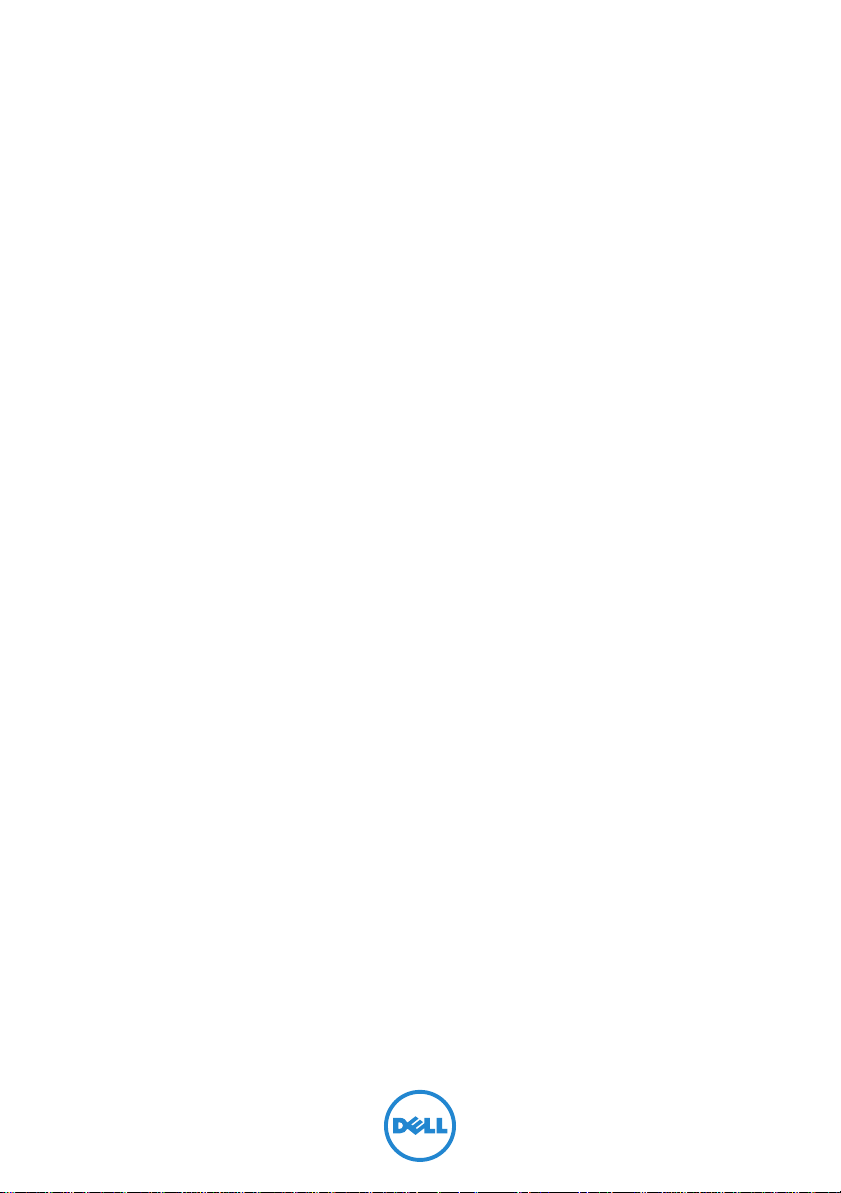
Dell XPS 14
Руководство по
эксплуатации
Модель компьютера: XPS L421X
Нормативная модель: P30G
Нормативный тип: P30G001
Page 2
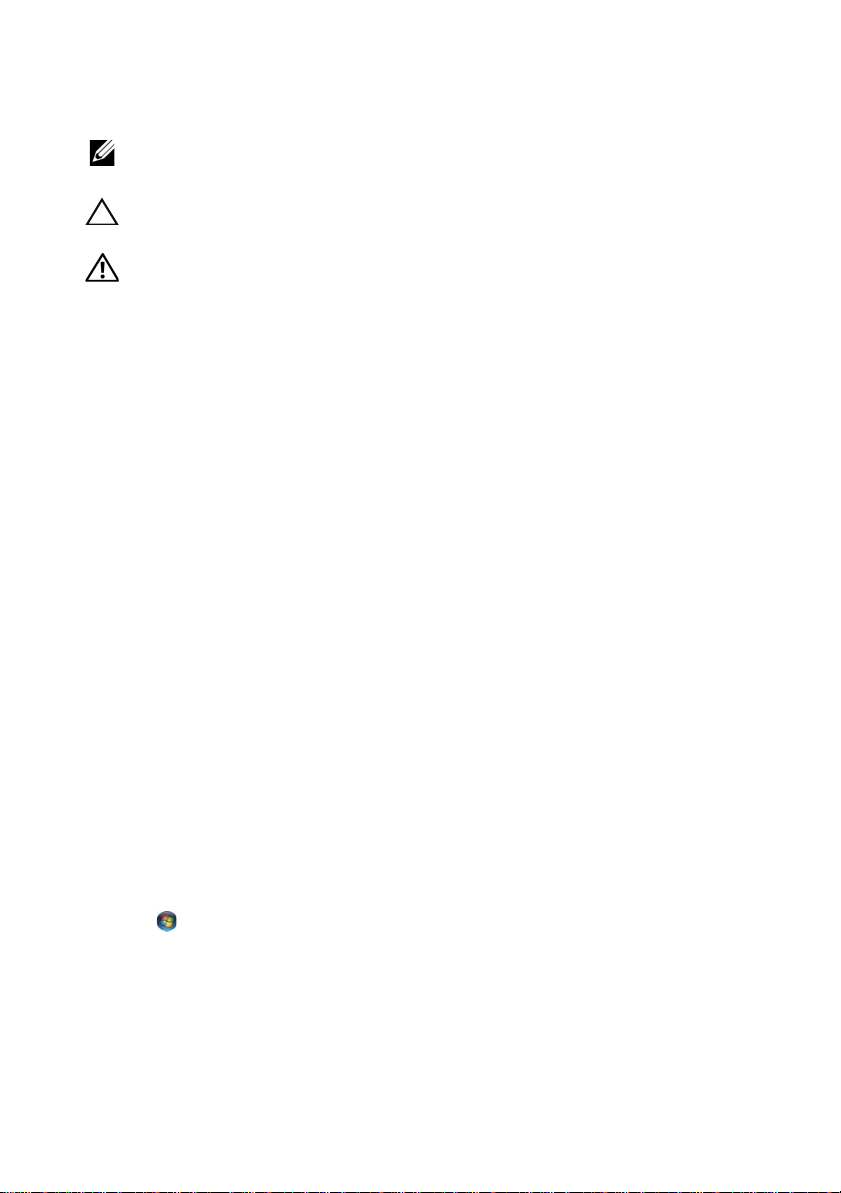
Примечания, предупреждения и
предостережения
ПРИМЕЧАНИЕ. Содержит важную информацию, которая помогает более
эффективно работать с компьютером.
ВНИМАНИЕ. Указывает на риск повреждения оборудования или
потери данных в случае несоблюдения инструкций.
ПРЕДУПРЕЖДЕНИЕ. Указывает на риск повреждения оборудования,
получения травм или на угрозу
для жизни.
____________________
© 2012 Dell Inc.
Товарные знаки, используемые в тексте данного документа: Dell™, логотип DELL и XPS™,
являются товарными знаками Dell Inc.; Microsoft
Windows
корпорации Microsoft в США и (или) других странах; Bluetooth
зарегистрированным товарным знаком, принадлежащим Bluetooth SIG, Inc., и используется
компанией Dell по лицензии.
06 - 2012 Ред. A00
являются товарными знаками или зарегистрированными товарными знаками
®
, Windows® и логотип кнопки пуска
®
является
Page 3
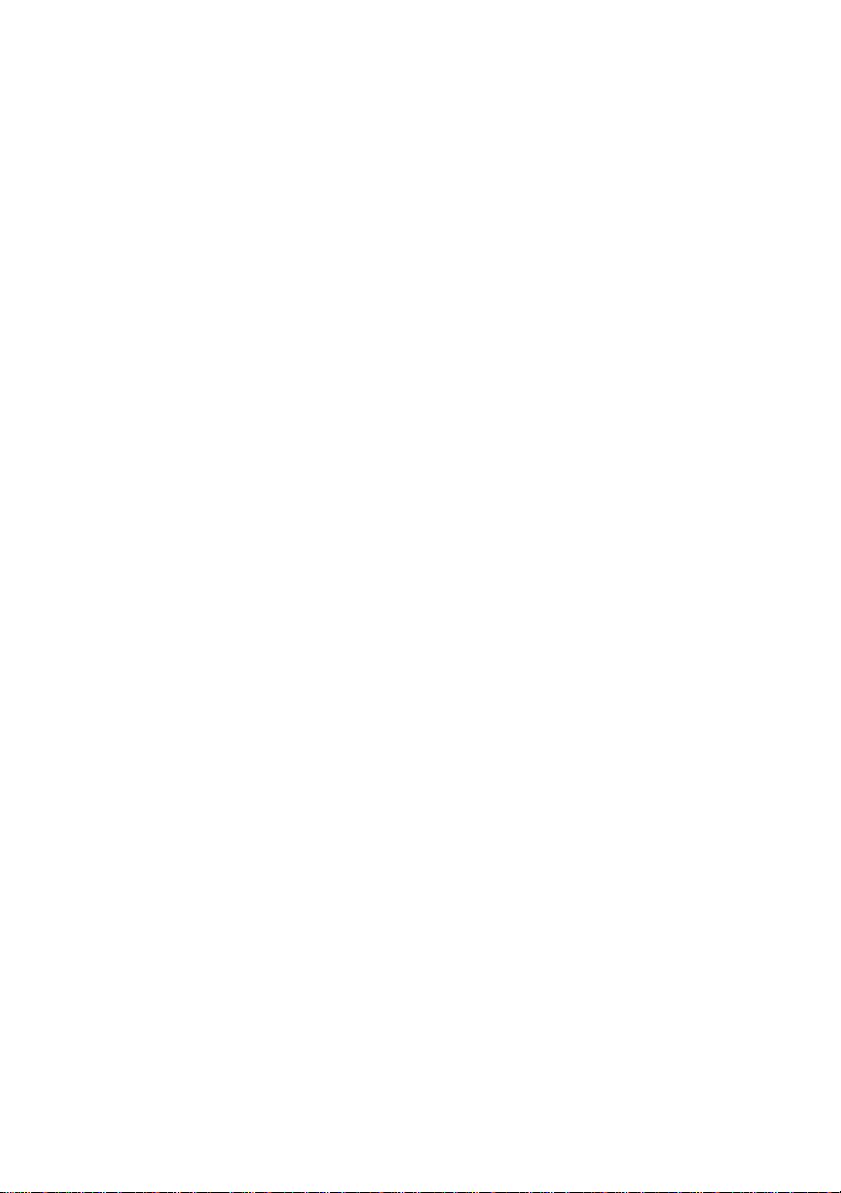
Содержание
Перед началом работы
. . . . . . . . . . . . . . . . . . . . .
Выключите компьютер и подключенные
устройства
Инструкции по технике безопасности
Рекомендуемые инструменты
. . . . . . . . . . . . . . . . . . . . . . . . . . . . . . .
. . . . . . . . . . . .
. . . . . . . . . . . . . . . .
После выполнения работ с внутренними
компонентами компьютера
Снятие нижней крышки
Последовательность действий
Установка нижней крышки
Последовательность действий
. . . . . . . . . . . . . . . .
. . . . . . . . . . . . . . . . . . .
. . . . . . . . . . . . . . . .
. . . . . . . . . . . . . . . . .
. . . . . . . . . . . . . . . .
Извлечение идентификационной
таблички
Предварительные условия
Последовательность действий
. . . . . . . . . . . . . . . . . . . . . . . . . . . . . . . .
. . . . . . . . . . . . . . . . . .
. . . . . . . . . . . . . . . .
Установка идентификационной
таблички
Последовательность действий
Действия после завершения операции
. . . . . . . . . . . . . . . . . . . . . . . . . . . . . . . .
. . . . . . . . . . . . . . . .
. . . . . . . . . .
9
9
9
10
11
12
12
15
15
16
16
16
18
18
18
Извлечение платы светодиодного
индикатора аккумулятора
Предварительные условия
Последовательность действий
. . . . . . . . . . . . . . . . .
. . . . . . . . . . . . . . . . . .
. . . . . . . . . . . . . . . .
Установка платы светодиодного
индикатора аккумулятора
Последовательность действий
Действия после завершения операции
. . . . . . . . . . . . . . . . .
. . . . . . . . . . . . . . . .
. . . . . . . . . .
Содержание |
19
19
19
21
21
21
3
Page 4
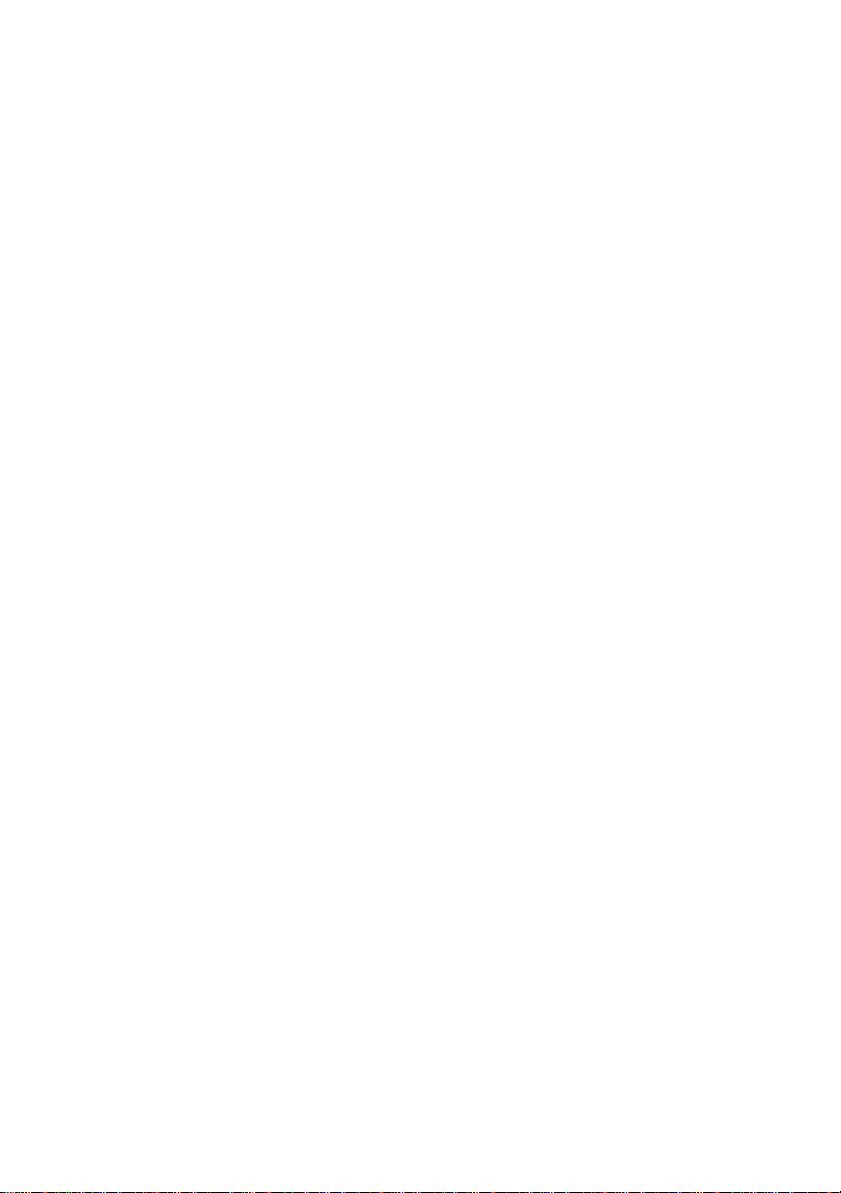
Извлечение динамиков
Предварительные условия
Последовательность действий
. . . . . . . . . . . . . . . . . . . .
. . . . . . . . . . . . . . . . . .
. . . . . . . . . . . . . . . .
22
22
22
Установка динамиков
Последовательность действий
Действия после завершения операции
Извлечение аккумулятора
Предварительные условия
Последовательность действий
Замена аккумулятора
Последовательность действий
Действия после завершения операции
Извлечение модуля памяти
Предварительные условия
Последовательность действий
. . . . . . . . . . . . . . . . . . . . .
. . . . . . . . . . . . . . . .
. . . . . . . . . .
. . . . . . . . . . . . . . . . .
. . . . . . . . . . . . . . . . . .
. . . . . . . . . . . . . . . .
. . . . . . . . . . . . . . . . . . . . .
. . . . . . . . . . . . . . . .
. . . . . . . . . .
. . . . . . . . . . . . . . . .
. . . . . . . . . . . . . . . . . .
. . . . . . . . . . . . . . . .
Обратная установка модуля памяти
Последовательность действий
Действия после завершения операции
. . . . . . . . . . . . . . . .
. . . . . . . . . .
Извлечение мини-платы
беспроводной сети
Предварительные условия
Последовательность действий
. . . . . . . . . . . . . . . . . . . . . . .
. . . . . . . . . . . . . . . . . .
. . . . . . . . . . . . . . . .
. . . . . . . .
24
24
24
25
25
25
26
26
26
27
27
27
29
29
30
31
31
31
Установка мини-платы
беспроводной сети
Последовательность действий
Действия после завершения операции
. . . . . . . . . . . . . . . . . . . . . . .
. . . . . . . . . . . . . . . .
См. раздел «Извлечение мини-платы
mSATA/WWAN
Предварительные условия
Последовательность действий
4
| Содержание
. . . . . . . . . . . . . . . . . . . . . . . . . . . .
. . . . . . . . . . . . . . . . . .
. . . . . . . . . . . . . . . .
. . . . . . . . . .
33
33
33
34
34
34
Page 5
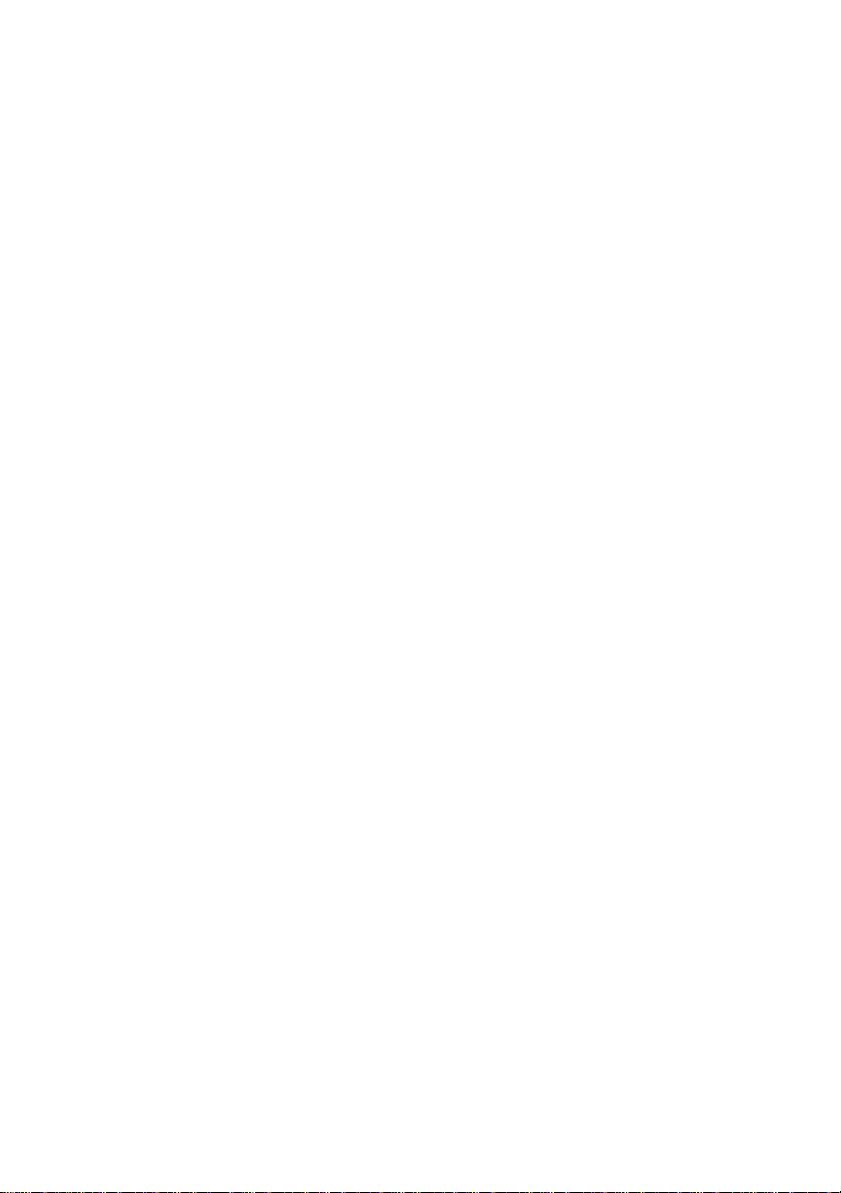
См. раздел «Установка платы
mSATA/WWAN
Последовательность действий
Действия после завершения операции
. . . . . . . . . . . . . . . . . . . . . . . . . . . .
. . . . . . . . . . . . . . . .
. . . . . . . . . .
36
36
36
Извлечение жесткого диска
Предварительные условия
Последовательность действий
Установка жесткого диска
Последовательность действий
Действия после завершения операции
. . . . . . . . . . . . . . . .
. . . . . . . . . . . . . . . . . .
. . . . . . . . . . . . . . . .
. . . . . . . . . . . . . . . . .
. . . . . . . . . . . . . . . .
. . . . . . . . . .
Извлечение платы индикаторов
состояния питания/аккумулятора
Предварительные условия
Последовательность действий
. . . . . . . . . . . . . . . . . .
. . . . . . . . . . . . . . . .
. . . . . . . . . . .
Установка платы индикаторов
состояния питания/аккумулятора
Последовательность действий
Действия после завершения операции
. . . . . . . . . . . . . . . .
. . . . . . . . . . .
. . . . . . . . . .
Извлечение батареи типа «таблетка»
Предварительные условия
Последовательность действий
Замена батареи типа «таблетка»
Последовательность действий
Действия после завершения операции
. . . . . . . . . . . . . . . . . .
. . . . . . . . . . . . . . . .
. . . . . . . . . . .
. . . . . . . . . . . . . . . .
. . . . . . . . . .
. . . . . . .
37
37
37
41
41
41
42
42
42
44
44
44
45
45
45
47
47
47
Извлечение вентилятора
Предварительные условия
Последовательность действий
. . . . . . . . . . . . . . . . . .
. . . . . . . . . . . . . . . . . .
. . . . . . . . . . . . . . . .
Обратная установка вентилятора
Последовательность действий
Действия после завершения операции
. . . . . . . . . . . . . . . .
. . . . . . . . . .
. . . . . . . . . .
Содержание |
48
48
48
49
49
49
5
Page 6
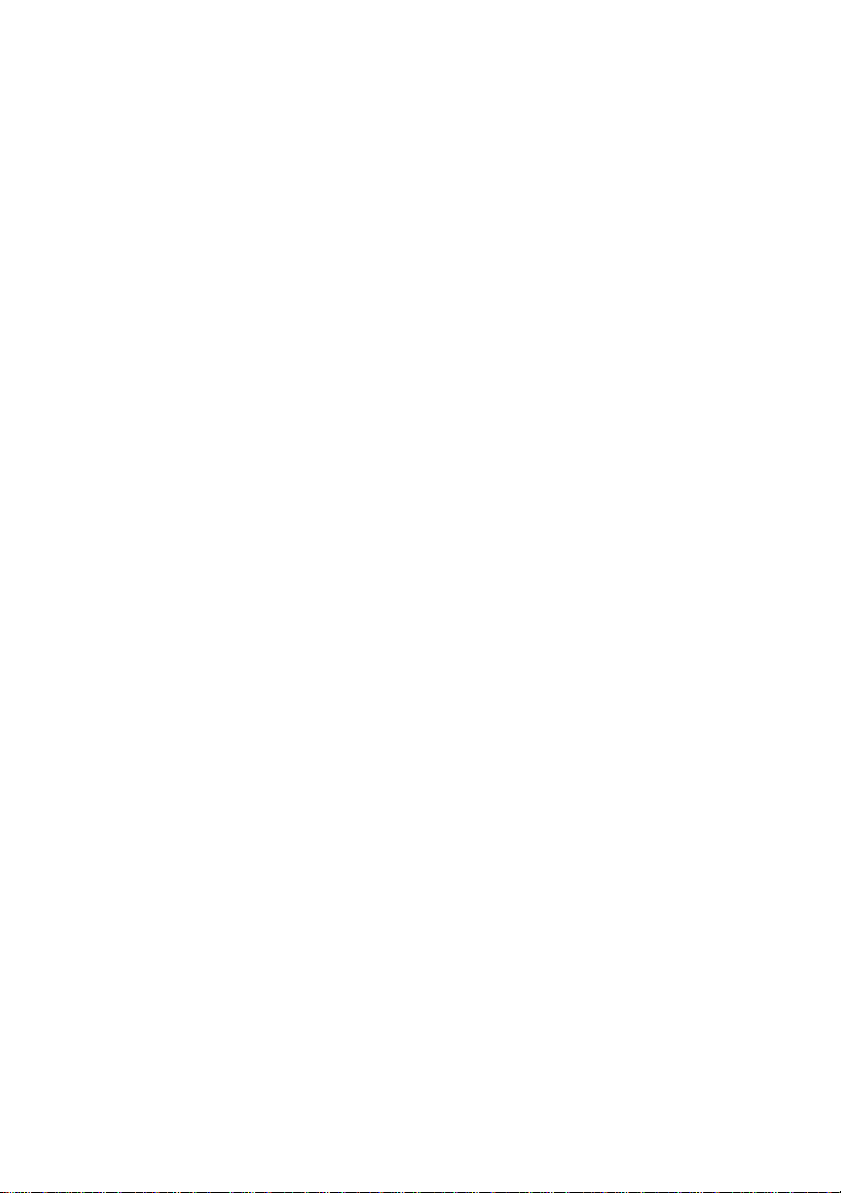
Снятие радиатора процессора
Предварительные условия
Последовательность действий
. . . . . . . . . . . . . . . . . .
. . . . . . . . . . . . . . . .
. . . . . . . . . . . . .
50
50
50
Установка радиатора процессора
Последовательность действий
Действия после завершения операции
. . . . . . . . . . . . . . . .
Извлечение платы ввода-вывода
Предварительные условия
Последовательность действий
. . . . . . . . . . . . . . . . . .
. . . . . . . . . . . . . . . .
Установка платы ввода-вывода
Последовательность действий
Действия после завершения операции
Извлечение системной платы
Предварительные условия
Последовательность действий
Установка системной платы
Последовательность действий
Действия после завершения операции
Ввод номера метки обслуживания в BIOS
Извлечение воздухозаборника
Предварительные условия
Последовательность действий
. . . . . . . . . . . . . . . .
. . . . . . . . . . . . .
. . . . . . . . . . . . . . . . . .
. . . . . . . . . . . . . . . .
. . . . . . . . . . . . . . .
. . . . . . . . . . . . . . . .
. . . . . . . . . . . . .
. . . . . . . . . . . . . . . . . .
. . . . . . . . . . . . . . . .
. . . . . . . . . .
. . . . . . . . . .
. . . . . . . . . .
. . . . . . . . . . . .
. . . . . . . . . .
. . . . . . . . . .
. . . . . . . .
51
51
51
52
52
52
54
54
54
55
55
56
60
60
60
61
62
62
63
Установка воздухозаборника
Последовательность действий
Действия после завершения операции
Снятие дисплея
Предварительные условия
Последовательность действий
Замена дисплея
Последовательность действий
Действия после завершения операции
6
| Содержание
. . . . . . . . . . . . . . . . . . . . . . . . . .
. . . . . . . . . . . . . . . . . . . . . . . . . .
. . . . . . . . . . . . . .
. . . . . . . . . . . . . . . .
. . . . . . . . . .
. . . . . . . . . . . . . . . . . .
. . . . . . . . . . . . . . . .
. . . . . . . . . . . . . . . .
. . . . . . . . . .
64
64
64
65
65
66
68
68
68
Page 7
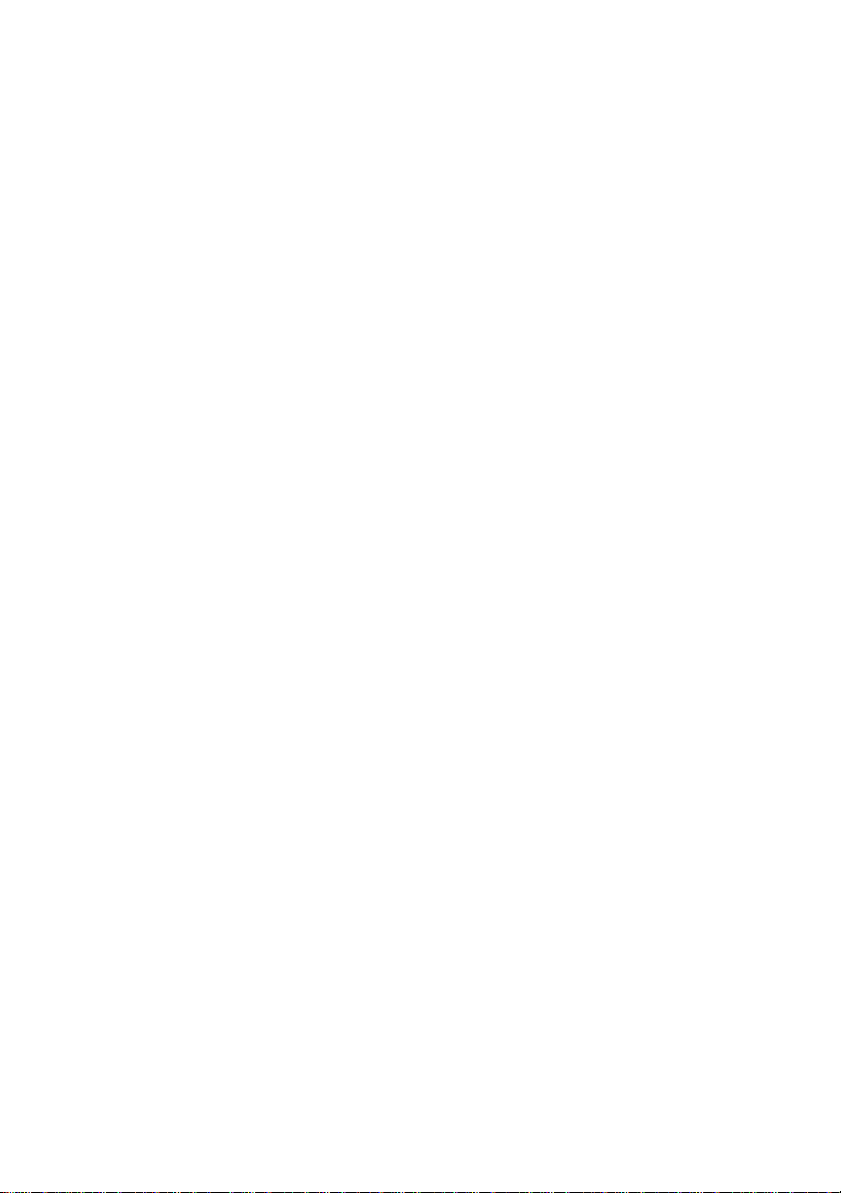
Извлечение клавиатуры
Предварительные условия
Последовательность действий
. . . . . . . . . . . . . . . . . . .
. . . . . . . . . . . . . . . . . .
. . . . . . . . . . . . . . . .
69
69
70
Замена клавиатуры
Последовательность действий
. . . . . . . . . . . . . . . . . . . . . . .
. . . . . . . . . . . . . . . .
Действия после завершения операции
Извлечение упора для рук
Предварительные условия
Последовательность действий
Установка упора для рук
Последовательность действий
. . . . . . . . . . . . . . . . .
. . . . . . . . . . . . . . . . . .
. . . . . . . . . . . . . . . .
. . . . . . . . . . . . . . . . . .
. . . . . . . . . . . . . . . .
Действия после завершения операции
Перепрограммирование BIOS
. . . . . . . . . .
. . . . . . . . . .
. . . . . . . . . . . . . .
73
73
73
74
74
75
77
77
77
78
Содержание |
7
Page 8
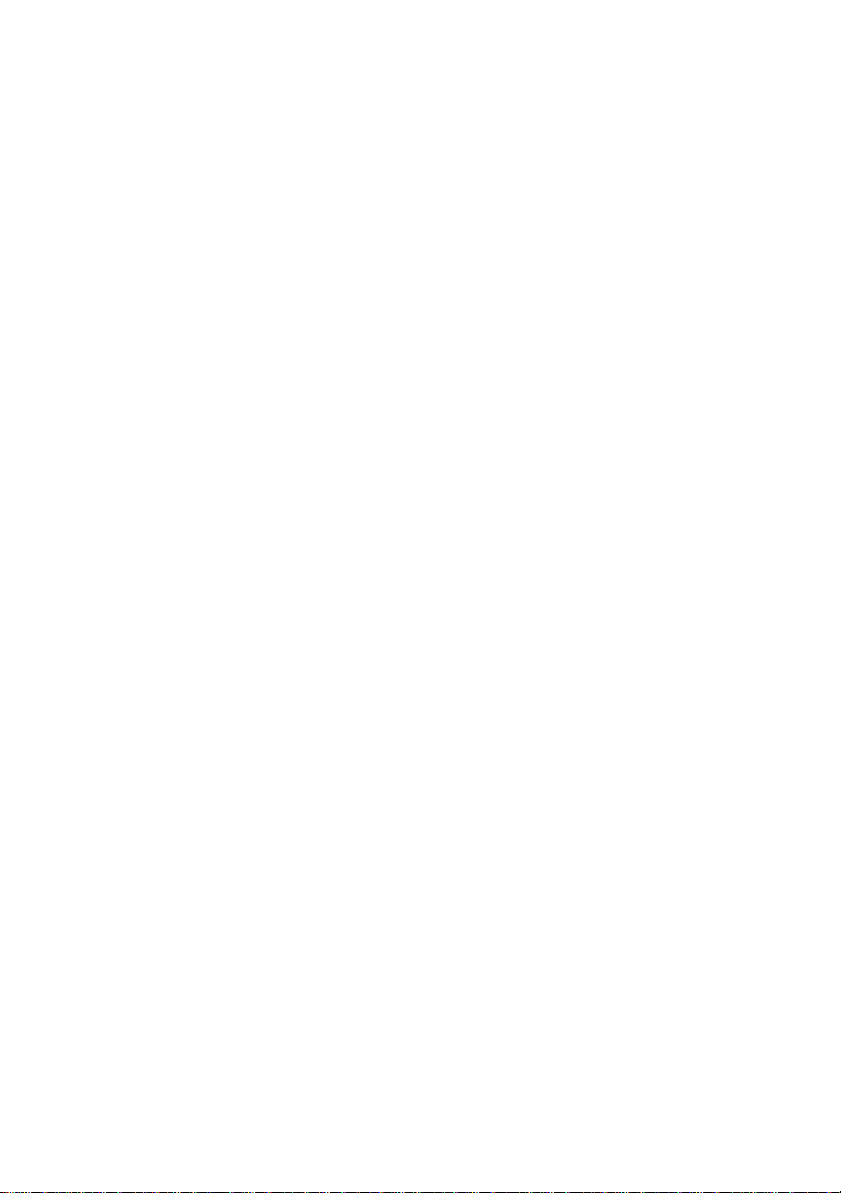
8
| Содержание
Page 9
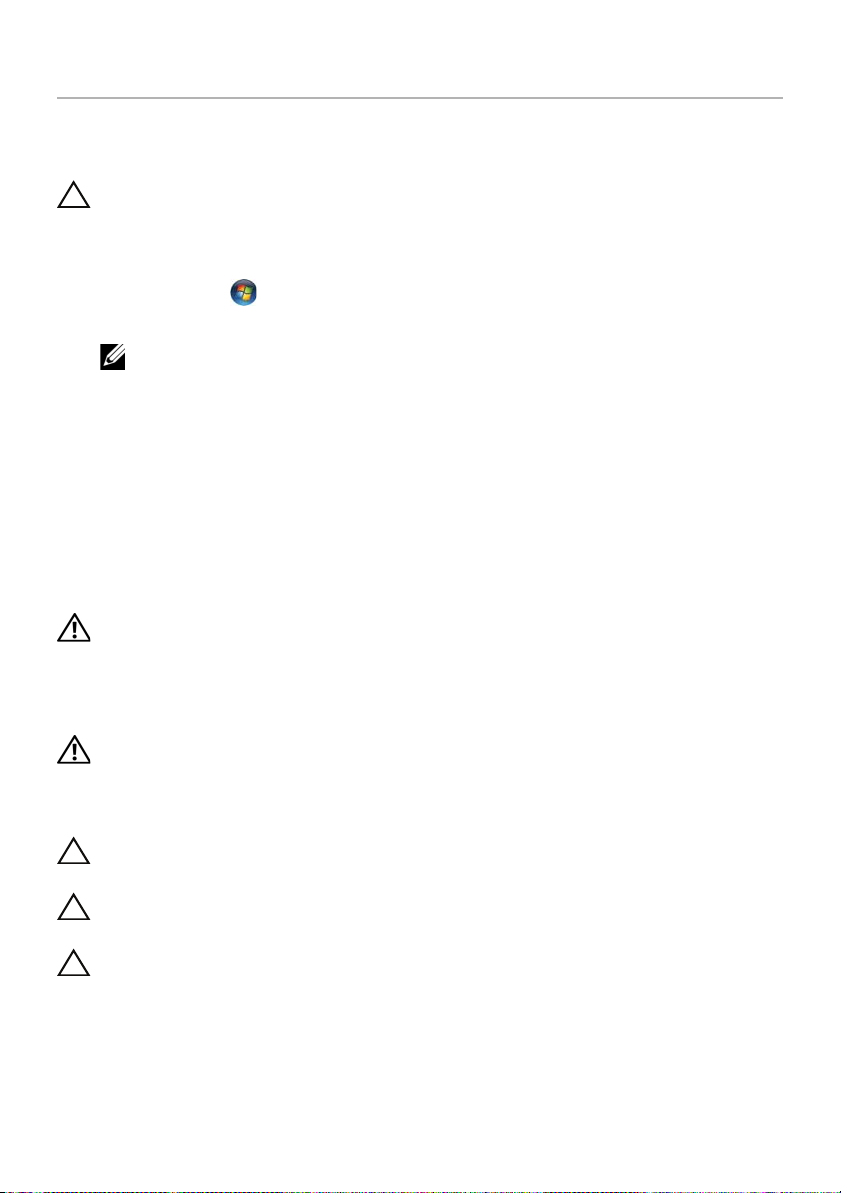
Перед началом работы
Выключите компьютер и подключенные устройства
ВНИМАНИЕ. Во избежание потери данных сохраните и закройте
все открытые файлы и выйдите из всех открытых программ перед
выключением компьютера.
1 Сохраните и закройте все открытые файлы, выйдите из всех программ.
2 Нажмите Пуск , затем нажмите Выключение.
ОС Microsoft Windows завершает работу, затем компьютер выключается.
ПРИМЕЧАНИЕ. При использовании другой операционной системы
ознакомьтесь
к операционной системе.
3 Отсоедините компьютер и все внешние устройства от электросети.
4 Отключите от компьютера все телефонные кабели, сетевые кабели и
подключенные устройства.
Инструкции по технике безопасности
Следуйте этим инструкциям во избежание повреждений компьютера и для
собственной безопасности.
ПРЕДУПРЕЖДЕНИЕ. Перед началом работы с внутренними компонентами
компьютера прочитайте инструкции по технике безопасности,
прилагаемые к компьютеру. Дополнительные сведения по вопросам
безопасности см. на веб-странице, посвященной соответствию
нормативным требованиям: dell.com/regulatory_compliance.
с инструкциями по выключению в документации
ПРЕДУПРЕЖДЕНИЕ. Перед открыванием корпуса компьютера или снятием
панелей отключите все
внутренними компонентами компьютера установите на место все крышки,
панели и винты перед подключением источника питания.
ВНИМАНИЕ. Чтобы не повредить компьютер, работы следует выполнять
на плоской чистой поверхности.
ВНИМАНИЕ. Чтобы не повредить компоненты и платы, их следует держать
за края, не прикасаясь к контактам.
ВНИМАНИЕ. Снятие крышки компьютера и доступ к внутренним
компонентам разрешается только квалифицированным специалистам
по техническому обслуживанию. Подробнее о мерах предосторожности,
проведении работ внутри компьютера и защите от электростатического
напряжения см. в инструкциях по технике безопасности.
источники питания. После завершения работ с
Перед началом работы |
9
Page 10
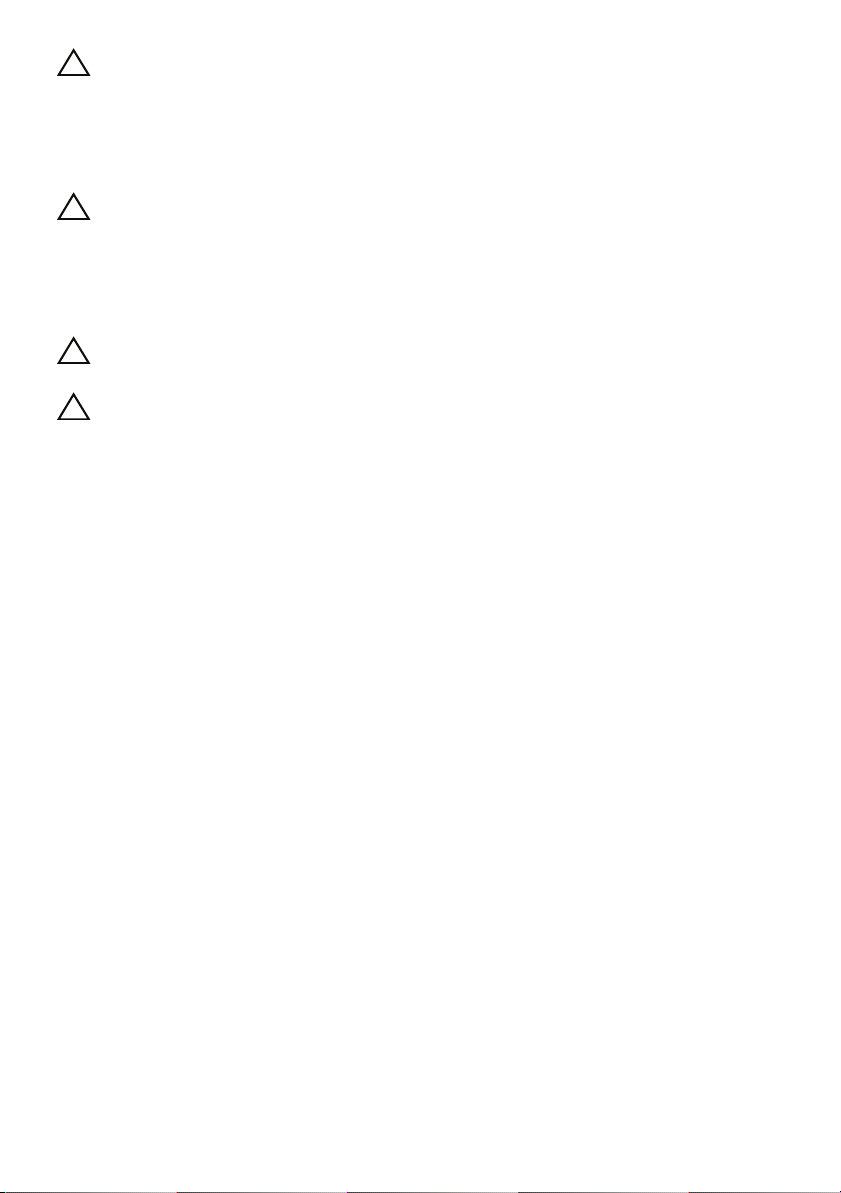
ВНИМАНИЕ. Прежде чем прикасаться к чему-либо внутри компьютера,
избавьтесь от заряда статического электричества, прикоснувшись к
неокрашенной металлической поверхности, например, к металлической
части на задней панели. Во время работы периодически прикасайтесь к
неокрашенной металлической поверхности, чтобы снять статическое
электричество, которое может повредить внутренние компоненты.
ВНИМАНИЕ. При отключении
но не за сам кабель. На разъемах некоторых кабелей имеются защелки или
винтовые крепления, которые нужно разъединить перед отключением
кабеля. При отключении кабелей их следует держать ровно, чтобы не
погнуть контакты разъемов. При подключении кабелей следите за
правильной ориентацией и выравниванием разъемов
ВНИМАНИЕ. При отсоединении сетевого кабеля необходимо сначала
отсоединить его от компьютера, а затем от сетевого устройства.
ВНИМАНИЕ. Нажмите и извлеките все карты памяти из устройства чтения
карт памяти.
кабеля тяните его за разъем или за язычок,
и портов.
Рекомендуемые инструменты
Для выполнения процедур, описанных в этом документе, могут потребоваться
следующие инструменты:
• Крестовая отвертка
• Отвертка Torx №5 (T5)
10
| Перед началом работы
Page 11
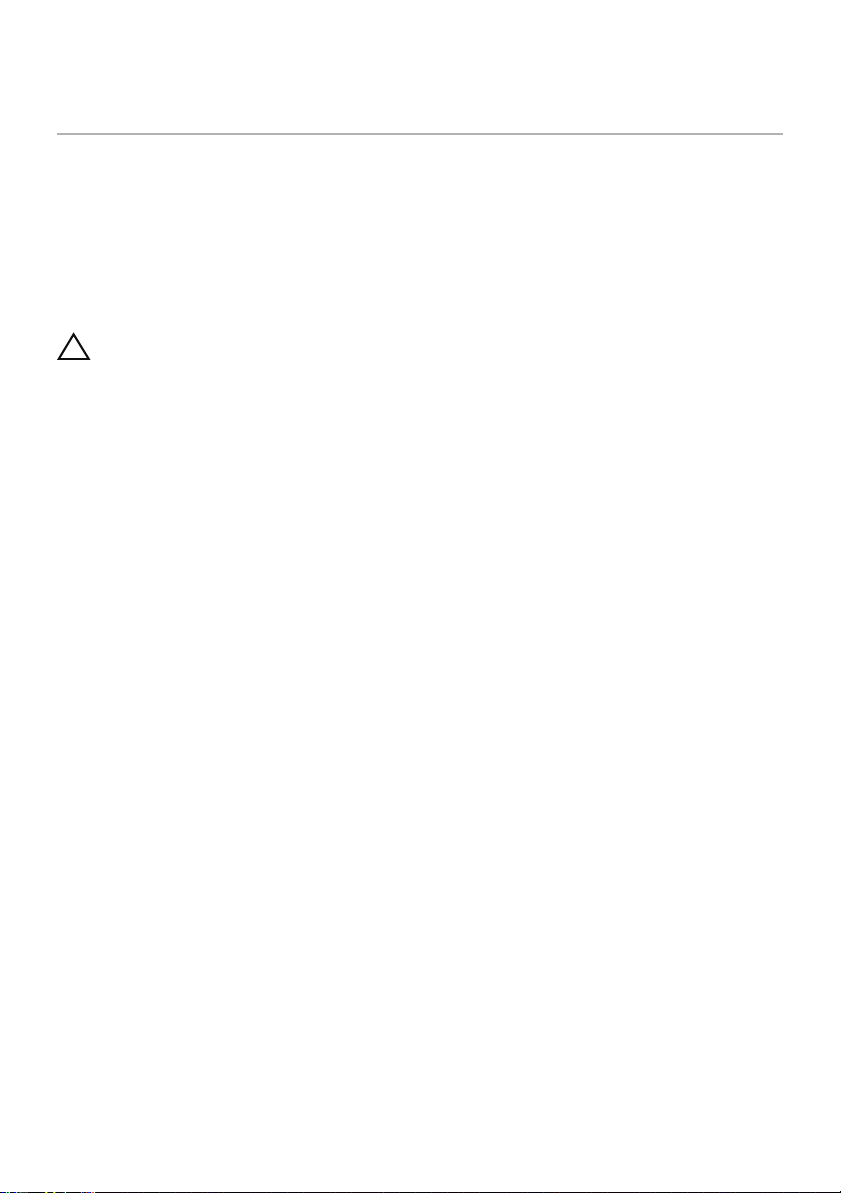
После выполнения работ с внутренними компонентами компьютера
После завершения процедур замены компонентов убедитесь в выполнении
следующих требований:
• Завинтите все винты, убедитесь в том, что внутри компьютера не остались
затерявшиеся винты.
• Подключите все внешние устройства, кабели, платы и любые другие
компоненты, которые были отключены перед работой с компьютером.
• Подключите компьютер и все внешние устройства к электросети.
.
ВНИМАНИЕ
и убедитесь, что ни один винт не остался случайно внутри корпуса.
Несоблюдение этих требований может привести к повреждению компьютера.
Перед включением компьютера вверните обратно все винты
После выполнения работ с внутренними компонентами компьютера |
11
Page 12
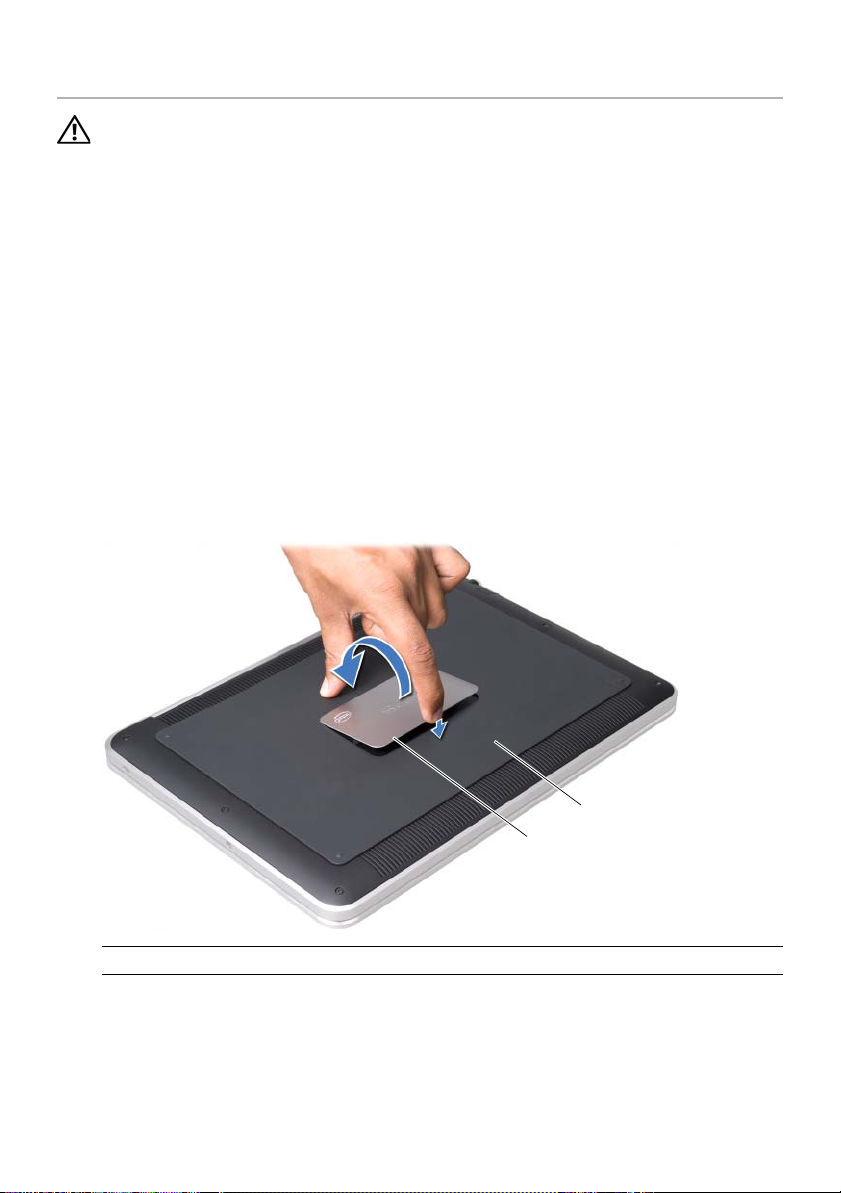
Снятие нижней крышки
1
2
ПРЕДУПРЕЖДЕНИЕ.
компьютера ознакомьтесь с информацией о мерах предосторожности,
поставляемой с компьютером, и следуйте инструкциям, приведенным в
разделе «Перед началом работы» на стр. 9. После завершения работ с
внутренними компонентами компьютера следуйте инструкциям,
приведенным в разделе «После выполнения работ с внутренними
компонентами компьютера» на стр. 11. Дополнительные сведения по
вопросам безопасности см. на
веб-странице, посвященной соответствию нормативным требованиям:
dell.com/regulatory_compliance.
Перед проведением работ с внутренними компонентами
Последовательность действий
1 Закройте дисплей и переверните компьютер.
2 Разместите подушечку пальца на индикаторе на нижней крышке.
3 Переверните идентификационную табличку и разместите ее на нижней крышке
в сборе.
1 идентификационная табличка 2 нижняя крышка в сборе
4 Извлеките винты, которыми идентификационная табличка крепится к
нижней крышке.
12
| Снятие нижней крышки
Page 13
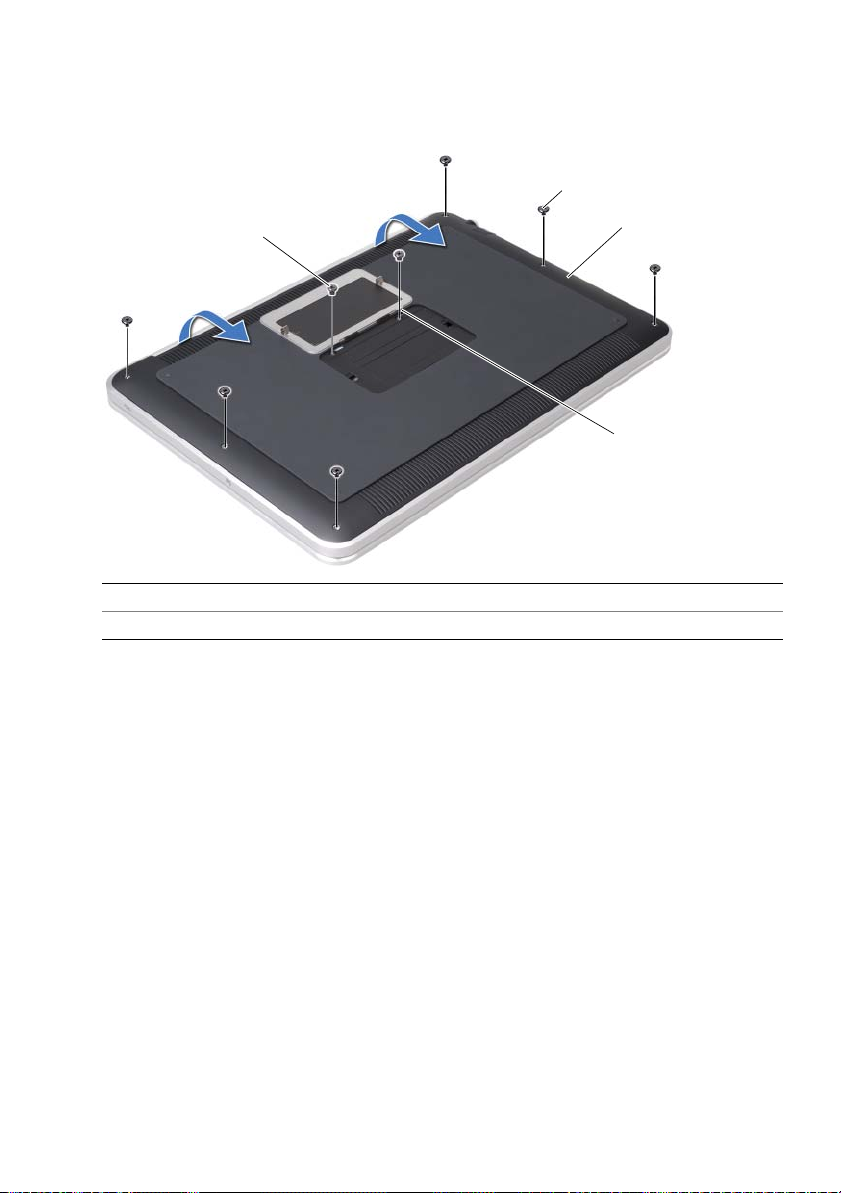
5 Извлеките винты, которыми нижняя крышка крепится к упору для рук.
2
1
3
4
6 Начиная с задней части компьютера, аккуратно извлеките нижнюю крышку в
сборе, переверните и разместите на упоре для рук.
1 винты (2) 2 винты T5 (6)
3 нижняя крышка в сборе 4 фиксаторы (2)
Снятие нижней крышки |
13
Page 14
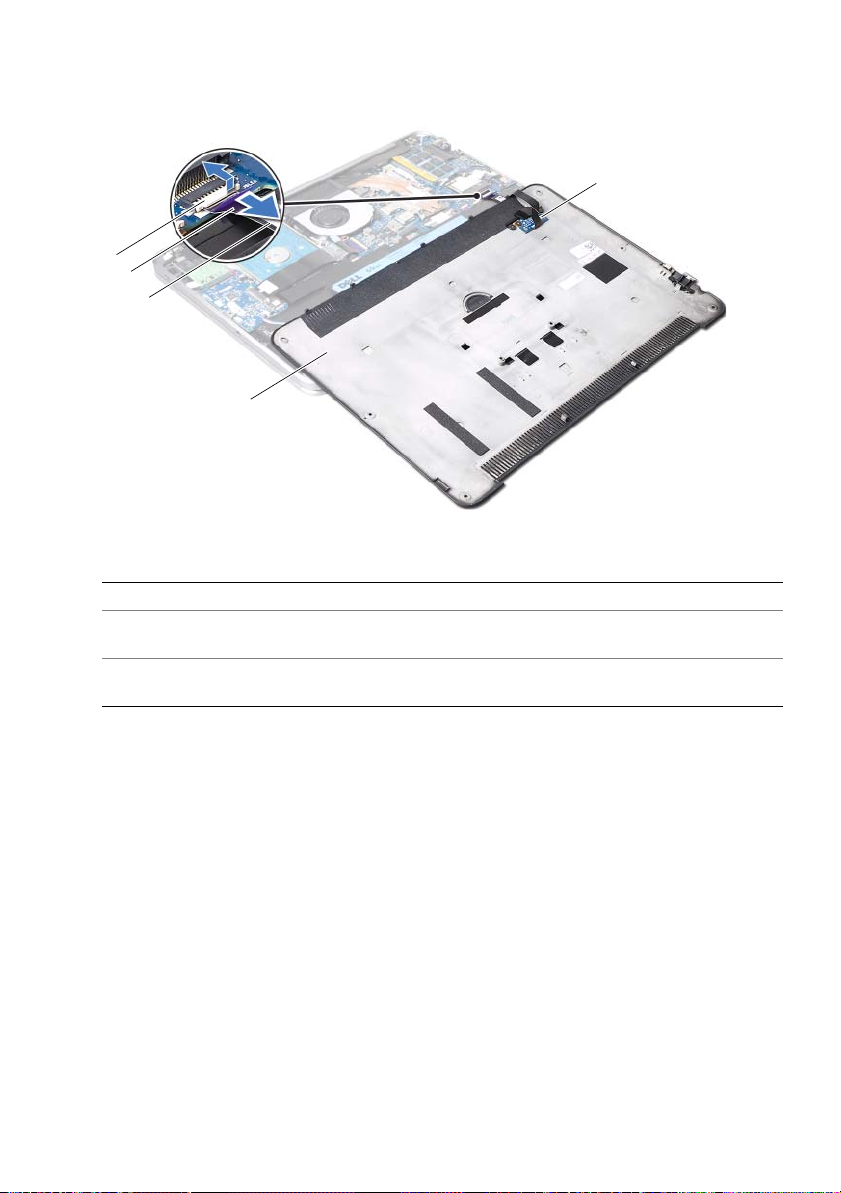
7 Приподнимите защелку разъема и, используя приклеенный язычок, отсоедините
1
4
3
2
5
кабель платы светодиодного индикатора аккумулятора от системной платы.
1 защелка разъема 2 язычок
3 кабель платы светодиодного
индикатора аккумулятора
5 плата светодиодного индикатора
аккумулятора
4 нижняя крышка в сборе
8 Извлеките плату светодиодного индикатора аккумулятора из нижней крышки.
См. раздел «Извлечение платы светодиодного индикатора аккумулятора» на
стр. 19
14
| Снятие нижней крышки
Page 15
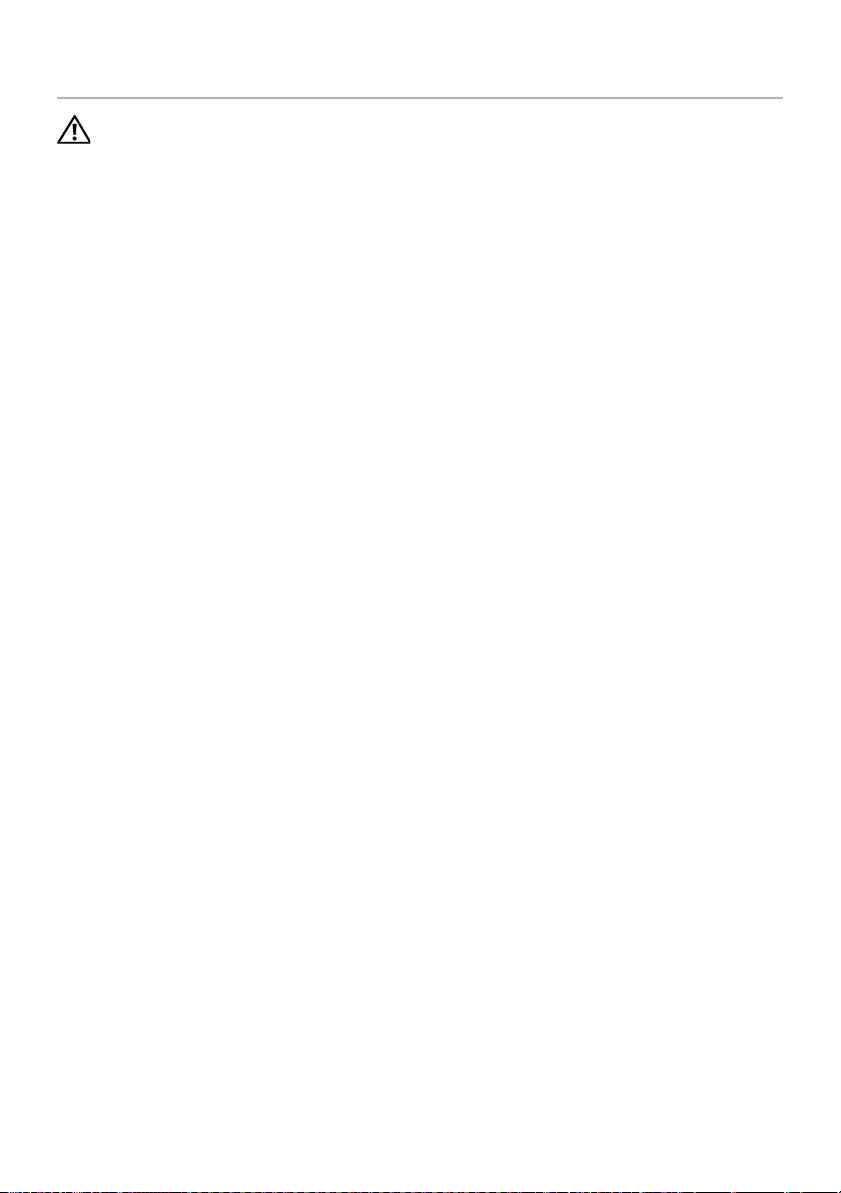
Установка нижней крышки
ПРЕДУПРЕЖДЕНИЕ.
компьютера ознакомьтесь с информацией о мерах предосторожности,
поставляемой с компьютером, и следуйте инструкциям, приведенным в
разделе «Перед началом работы» на стр. 9. После завершения работ с
внутренними компонентами компьютера следуйте инструкциям,
приведенным в разделе «После выполнения работ с внутренними
компонентами компьютера» на стр. 11. Дополнительные сведения по
вопросам безопасности см. на
веб-странице, посвященной соответствию нормативным требованиям:
dell.com/regulatory_compliance.
Перед проведением работ с внутренними компонентами
Последовательность действий
1 Установ к а платы светодиодного индикатора аккумулятора. См. раздел
«Уст ановк а платы светодиодного индикатора аккумулятора» на стр. 21.
2 Вставьте кабель платы светодиодного индикатора аккумулятора в
соответствующий разъем для кабеля и нажмите на защелку разъема,
чтобы зафиксировать кабель.
Аккуратно переверните нижнюю крышку в сборе и защелкните ее на своем месте.
3
4 Установите на место винты, которыми нижняя крышка крепится к упору для рук.
5 Установите на место винты, которыми идентификационная табличка крепится к
нижней крышке.
6 Вставьте язычки на идентификационной табличке в пазы на нижней крышке в
сборе и защелкните идентификационную табличку на своем месте.
Уст ановк а нижней крышки |
15
Page 16
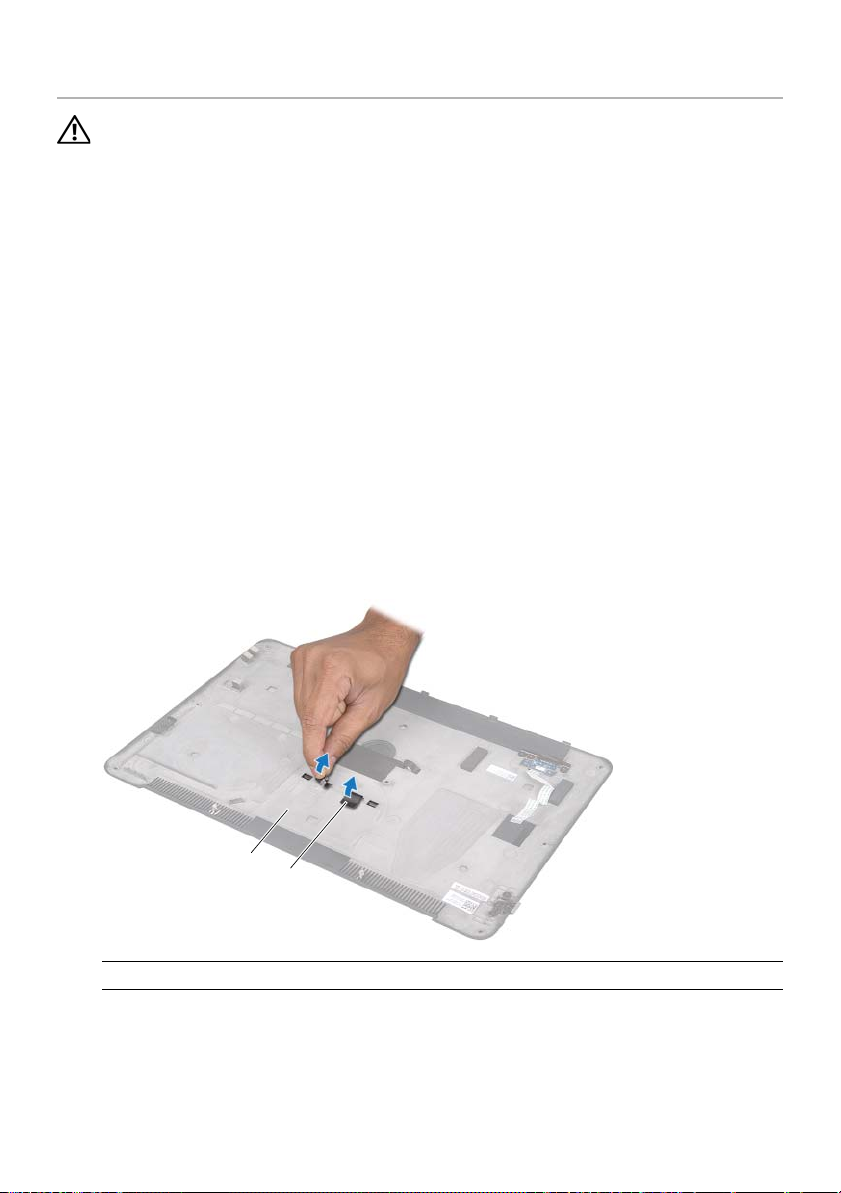
Извлечение идентификационной таблички
2
1
ПРЕДУПРЕЖДЕНИЕ.
компьютера ознакомьтесь с информацией о мерах предосторожности,
поставляемой с компьютером, и следуйте инструкциям, приведенным в
разделе «Перед началом работы» на стр. 9. После завершения работ с
внутренними компонентами компьютера следуйте инструкциям,
приведенным в разделе «После выполнения работ с внутренними
компонентами компьютера» на стр. 11. Дополнительные сведения по
вопросам безопасности см. на
веб-странице, посвященной соответствию нормативным требованиям:
dell.com/regulatory_compliance.
Перед проведением работ с внутренними компонентами
Предварительные условия
Выполните инструкции, описанные в шагах 1 - 7 в разделе «Снятие нижней крышки»
на стр. 12.
Последовательность действий
1 Снимите ленты, фиксирующие идентификационную табличку системы к нижней
крышке в сборе.
1 нижняя крышка в сборе 2 ленты (2)
16
| Извлечение идентификационной таблички
Page 17
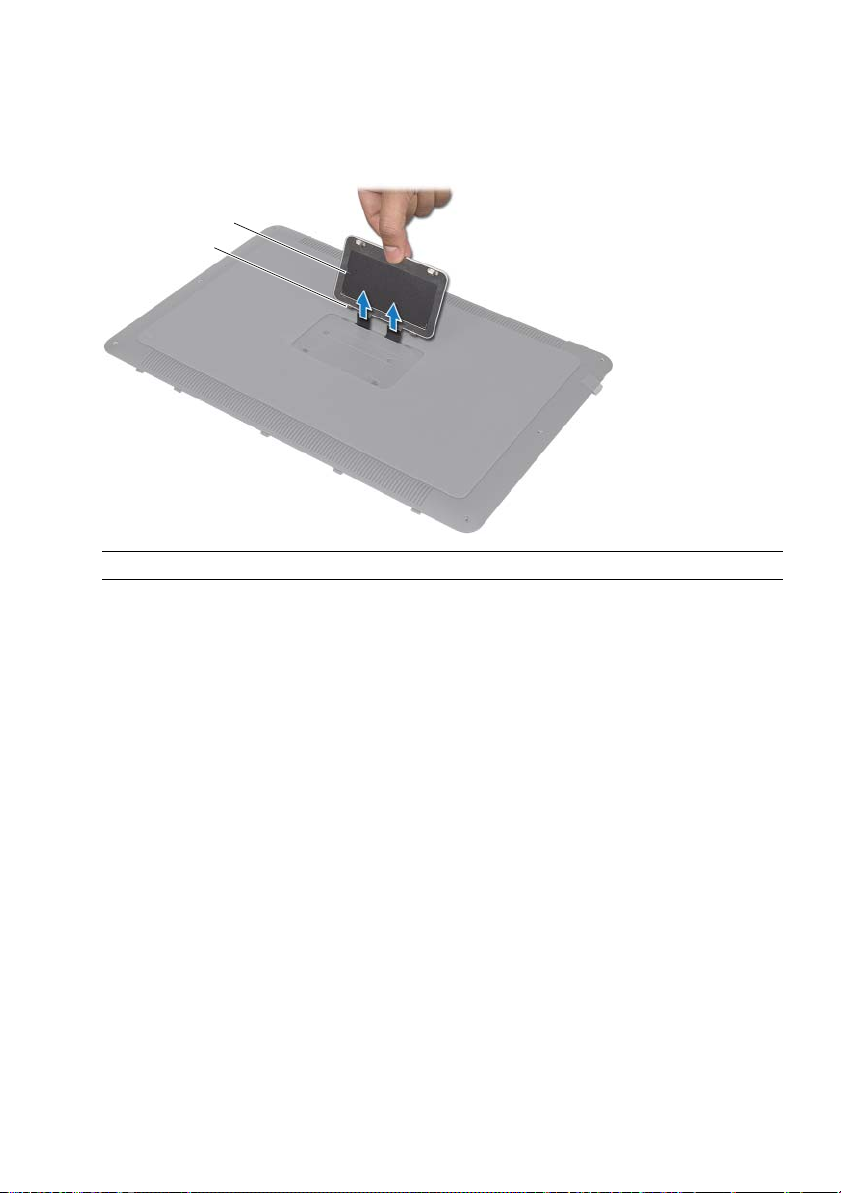
2 Переверните нижнюю крышку в сборе.
1
2
3 Подушечками пальцев осторожно переверните идентификационную табличку и
удалите ленты с пазов на нижней крышке в сборе.
4 Извлеките идентификационную табличку из нижней крышки.
1 фиксаторы (2) 2 идентификационная табличка
Извлечение идентификационной таблички |
17
Page 18
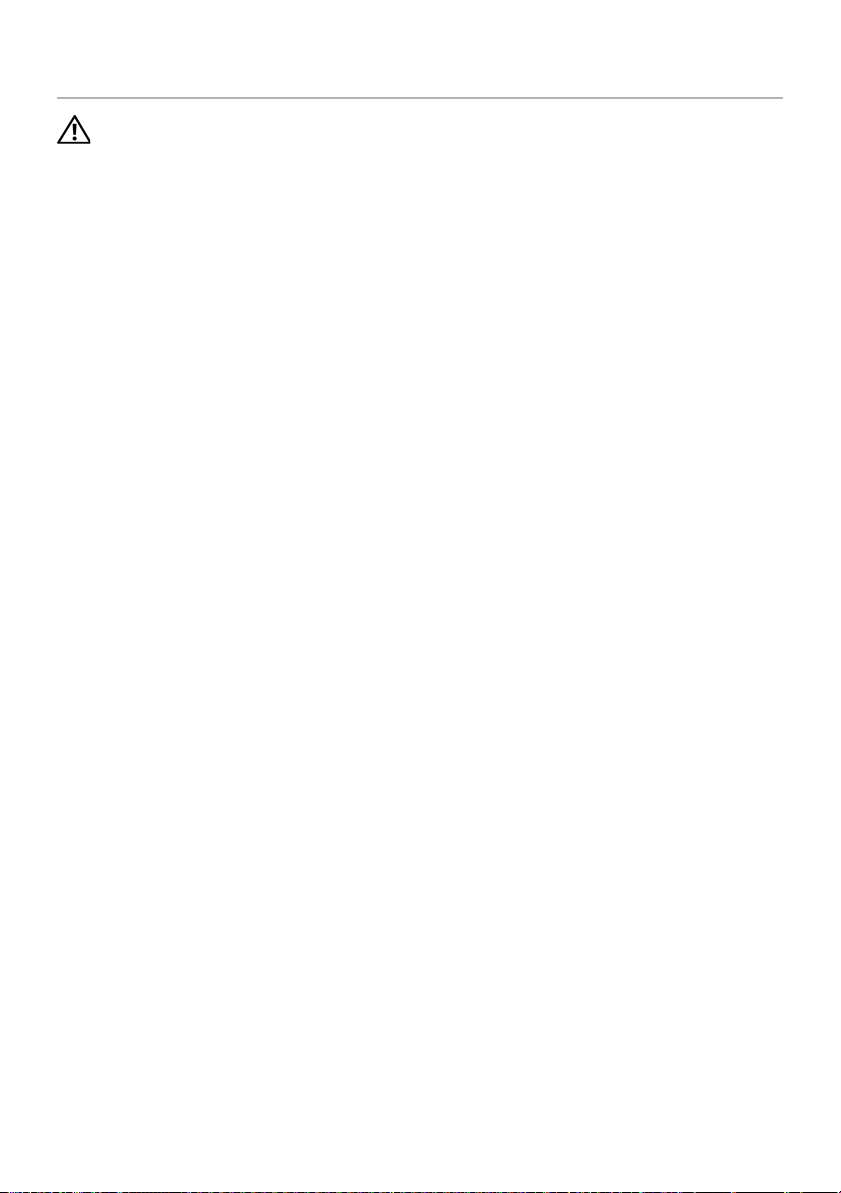
Установка идентификационной таблички
ПРЕДУПРЕЖДЕНИЕ.
компьютера ознакомьтесь с информацией о мерах предосторожности,
поставляемой с компьютером, и следуйте инструкциям, приведенным в
разделе «Перед началом работы» на стр. 9. После завершения работ с
внутренними компонентами компьютера следуйте инструкциям,
приведенным в разделе «После выполнения работ с внутренними
компонентами компьютера» на стр. 11. Дополнительные сведения по
вопросам безопасности см. на
веб-странице, посвященной соответствию нормативным требованиям:
dell.com/regulatory_compliance.
Перед проведением работ с внутренними компонентами
Последовательность действий
1 Поместите язычки на идентификационной табличке в пазы на нижней крышке
в сборе.
2 Вставьте язычки на идентификационной табличке в пазы на нижней крышке в
сборе и защелкните идентификационную табличку на своем месте.
3 Переверните нижнюю крышку в сборе.
4 Снимите стикеры с лент и приклейте ленты для фиксации идентификационной
таблички к нижней
крышке в сборе.
Действия после завершения операции
1 Выполните инструкции, описанные в шагах 2 - 6 в разделе «Снятие нижней
крышки» на стр. 12.
18
| Уст ановк а идентификационной таблички
Page 19
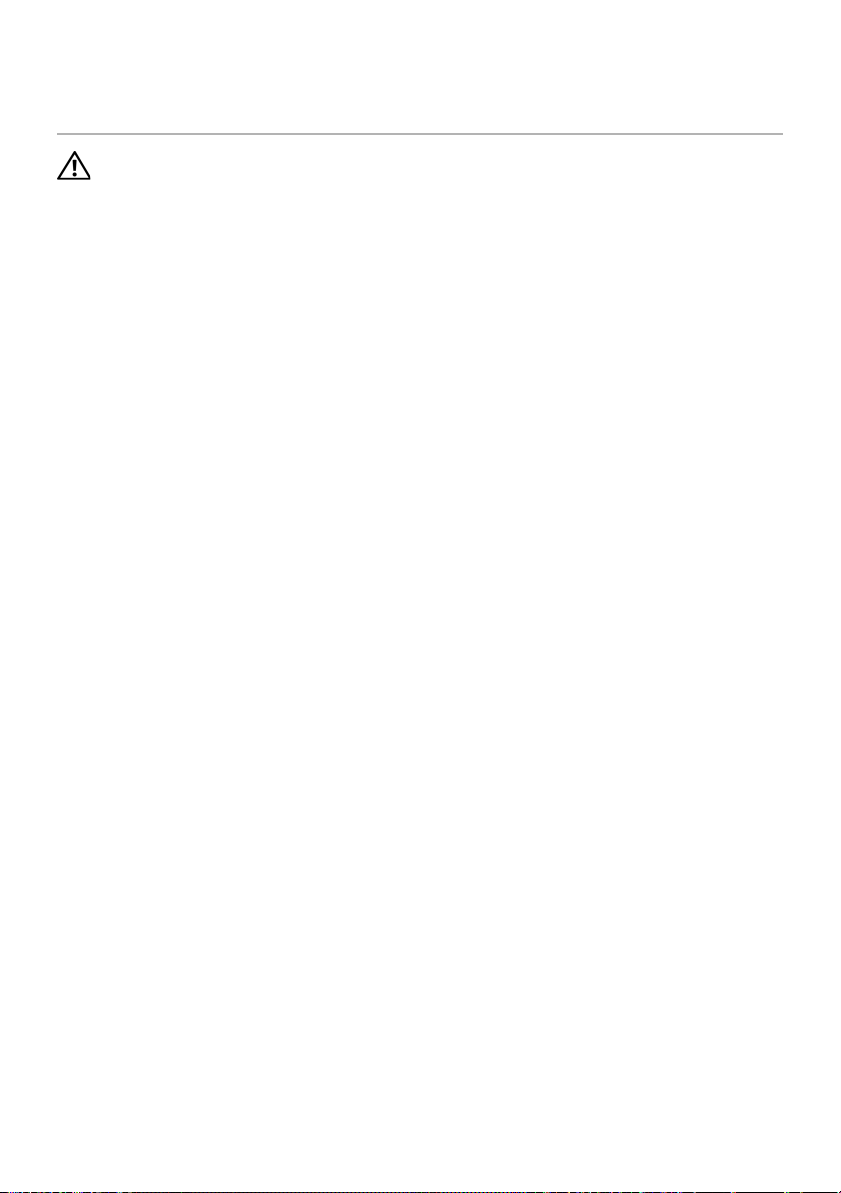
Извлечение платы светодиодного индикатора аккумулятора
ПРЕДУПРЕЖДЕНИЕ.
компьютера ознакомьтесь с информацией о мерах предосторожности,
поставляемой с компьютером, и следуйте инструкциям, приведенным в
разделе «Перед началом работы» на стр. 9. После завершения работ с
внутренними компонентами компьютера следуйте инструкциям,
приведенным в разделе «После выполнения работ с внутренними
компонентами компьютера» на стр. 11. Дополнительные сведения по
вопросам безопасности см. на
веб-странице, посвященной соответствию нормативным требованиям:
dell.com/regulatory_compliance.
Перед проведением работ с внутренними компонентами
Предварительные условия
Выполните инструкции, описанные в шагах 1 - 7 в разделе «Снятие нижней крышки» на
стр. 12.
Последовательность действий
1 Снимите лавсановую пластину с платы светодиодного индикатора аккумулятора.
2 Выверните винты, которыми кронштейн платы светодиодного индикатора
аккумулятора крепится к нижней крышке.
3 Извлеките кронштейн платы светодиодного индикатора аккумулятора из
нижней крышки.
Извлечение платы светодиодного индикатора аккумулятора |
19
Page 20
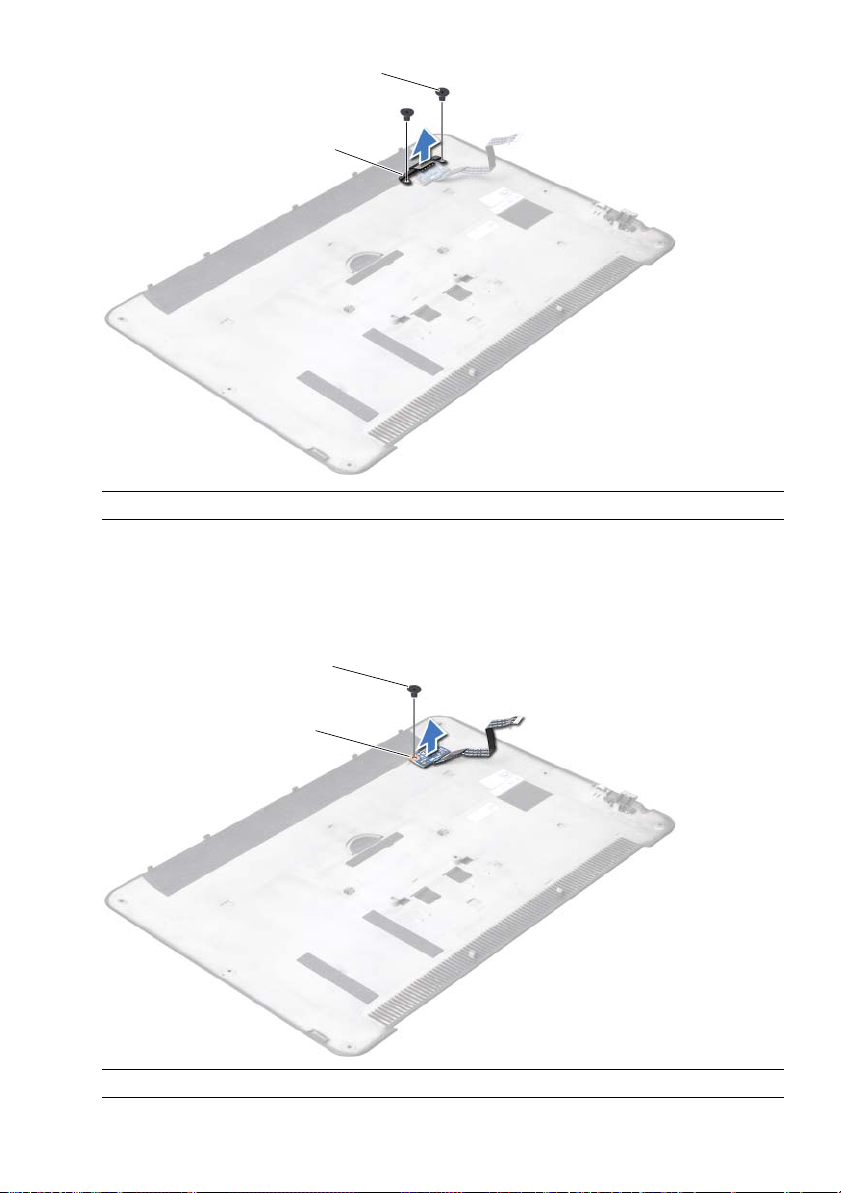
1 кронштейн платы светодиодного индикатора аккумулятора 2 винты (2)
1
2
1
2
4 Выверните винт, которым плата светодиодного индикатора аккумулятора
крепится к нижней крышке.
5 Приподнимите и выдвиньте плату светодиодного индикатора аккумулятора из
защелки на нижней крышке.
1 плата светодиодного индикатора аккумулятора 2 винт
20
| Извлечение платы светодиодного индикатора аккумулятора
Page 21
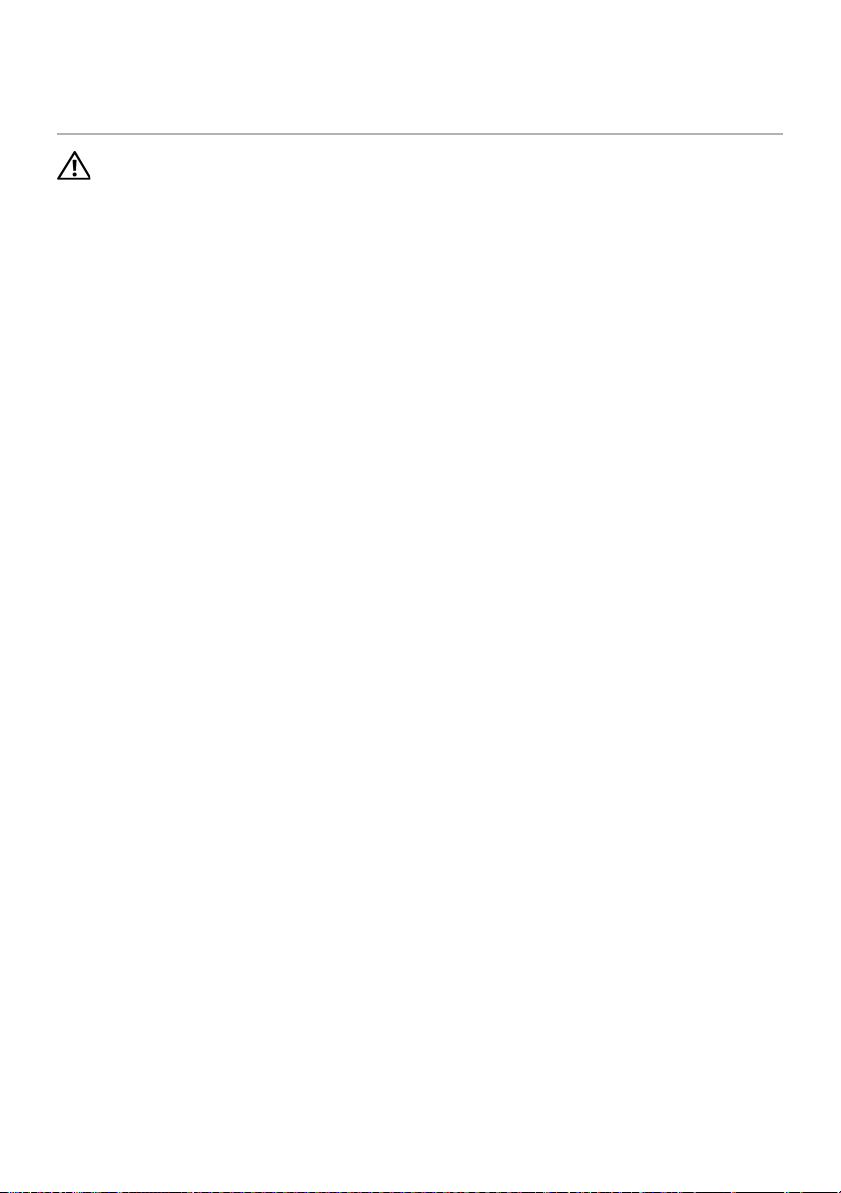
Установка платы светодиодного индикатора
аккумулятора
ПРЕДУПРЕЖДЕНИЕ.
компьютера ознакомьтесь с информацией о мерах предосторожности,
поставляемой с компьютером, и следуйте инструкциям, приведенным в
разделе «Перед началом работы» на стр. 9. После завершения работ с
внутренними компонентами компьютера следуйте инструкциям,
приведенным в разделе «После выполнения работ с внутренними
компонентами компьютера» на стр. 11. Дополнительные сведения по
вопросам безопасности см. на
веб-странице, посвященной соответствию нормативным требованиям:
dell.com/regulatory_compliance.
Перед проведением работ с внутренними компонентами
Последовательность действий
1 Поместите плату светодиодного индикатора аккумулятора под защелкой на
нижней крышке и используйте направляющие штыри на нижней крышке для
установки платы светодиодного индикатора аккумулятора на свое место.
2 Установите на место винт, которым плата светодиодного индикатора
аккумулятора крепится к нижней крышке.
3 Совместите резьбовые отверстия на кронштейне платы светодиодного
индикатора аккумулятора с
4 Установите на место винты, которыми кронштейн платы светодиодного
индикатора аккумулятора крепится к нижней крышке.
Наклейте лавсановую пластину на плату светодиодного индикатора аккумулятора.
5
резьбовыми отверстиями на нижней крышке.
Действия после завершения операции
1 Выполните инструкции, описанные в шагах 2 - 6 в разделе «Снятие нижней
крышки» на стр. 12.
Уст ановк а платы светодиодного индикатора аккумулятора |
21
Page 22
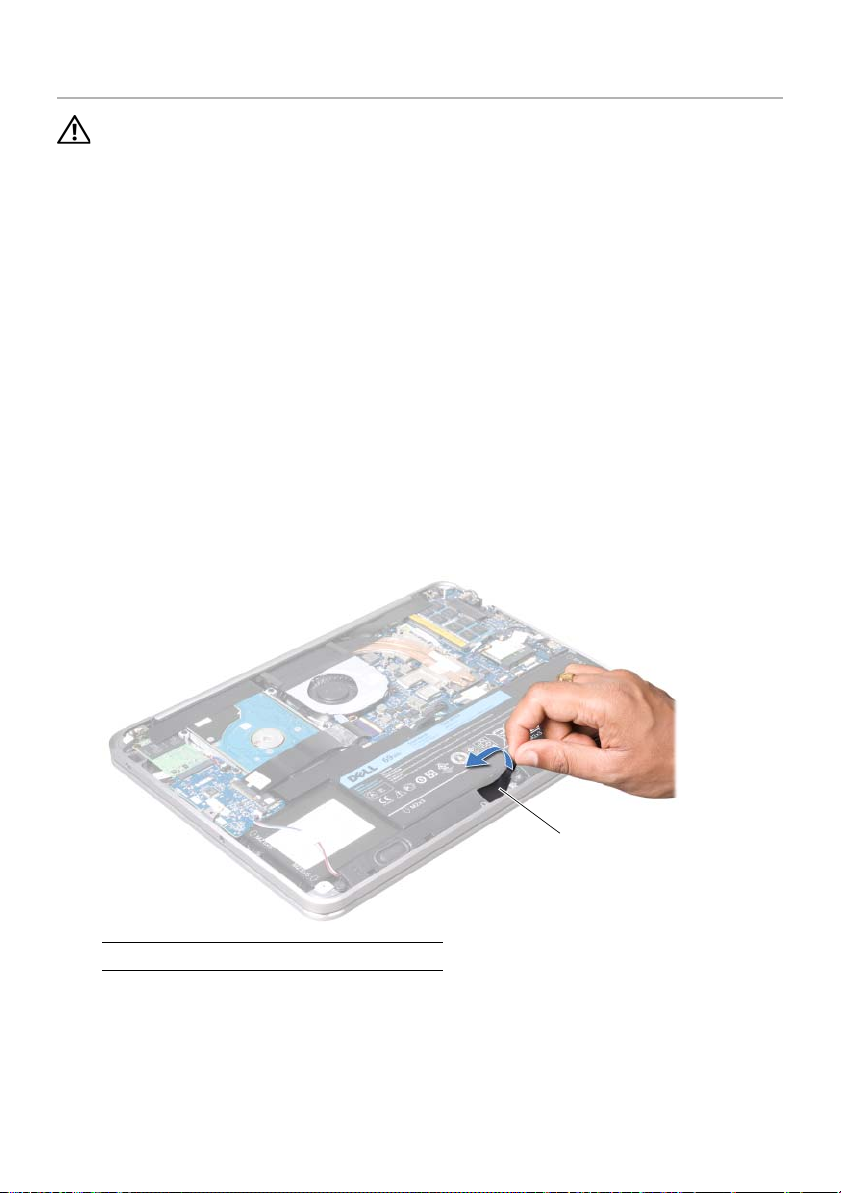
Извлечение динамиков
1
ПРЕДУПРЕЖДЕНИЕ.
компьютера ознакомьтесь с информацией о мерах предосторожности,
поставляемой с компьютером, и следуйте инструкциям, приведенным в
разделе «Перед началом работы» на стр. 9. После завершения работ с
внутренними компонентами компьютера следуйте инструкциям,
приведенным в разделе «После выполнения работ с внутренними
компонентами компьютера» на стр. 11. Дополнительные сведения по
вопросам безопасности см. на
веб-странице, посвященной соответствию нормативным требованиям:
dell.com/regulatory_compliance.
Перед проведением работ с внутренними компонентами
Предварительные условия
Выполните инструкции, описанные в шагах 1 - 7 в разделе «Снятие нижней крышки»
на стр. 12.
Последовательность действий
1 Снимите лавсановую пластину с динамиков.
1 лавсановая пластина
22
| Извлечение динамиков
Page 23
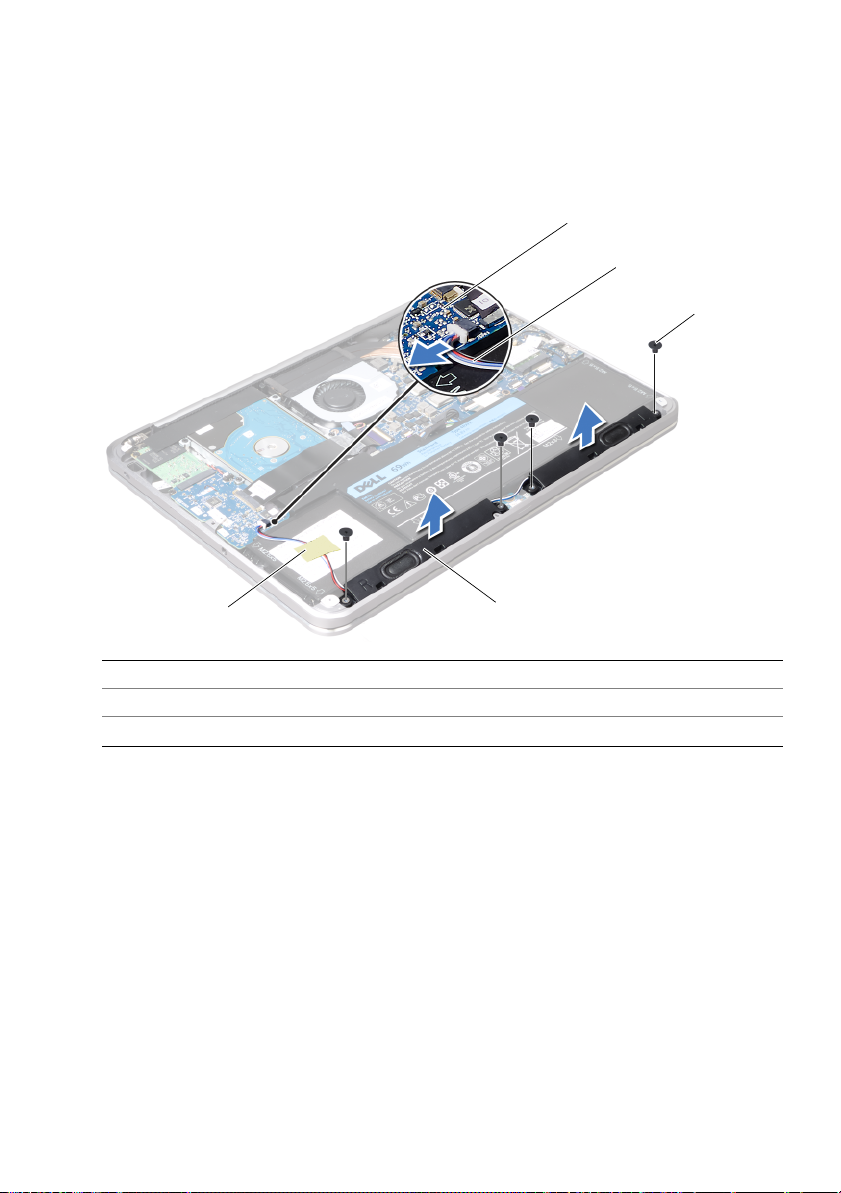
2 Отсоедините кабель динамика от платы ввода-вывода.
3
4
5
1
2
3 Запомните положение ленты, которая крепит кабель динамика к аккумулятору,
и снимите ленту.
4 Выверните винты, которыми динамики крепятся к упору для рук.
5 Поднимите динамики вместе с кабелем динамика из упора для рук.
1 плата ввода-вывода 2 кабель динамика
3 винты (4) 4 динамики (2)
5 лента
Извлечение динамиков |
23
Page 24
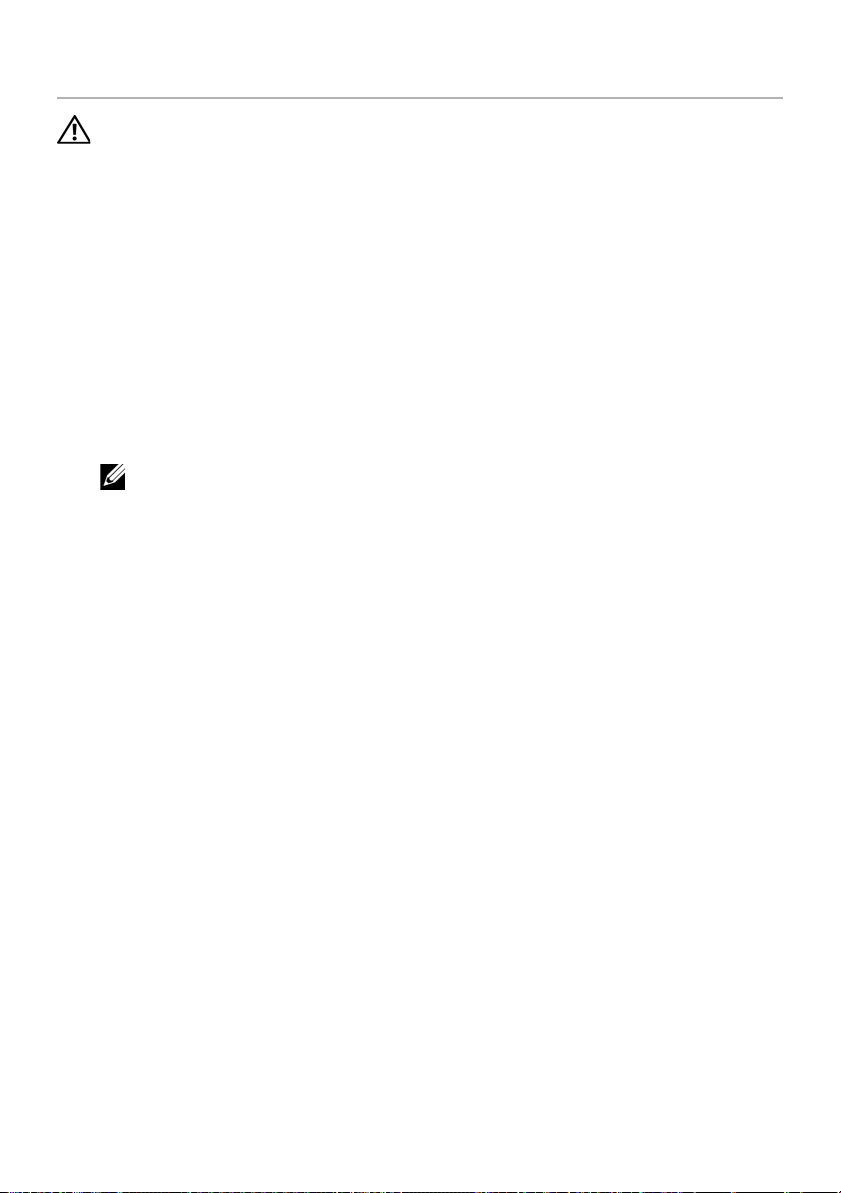
Установка динамиков
ПРЕДУПРЕЖДЕНИЕ.
компьютера ознакомьтесь с информацией о мерах предосторожности,
поставляемой с компьютером, и следуйте инструкциям, приведенным в
разделе «Перед началом работы» на стр. 9. После завершения работ с
внутренними компонентами компьютера следуйте инструкциям,
приведенным в разделе «После выполнения работ с внутренними
компонентами компьютера» на стр. 11. Дополнительные сведения по
вопросам безопасности см. на
веб-странице, посвященной соответствию нормативным требованиям:
dell.com/regulatory_compliance.
Перед проведением работ с внутренними компонентами
Последовательность действий
1 Для правильной установки динамиков используйте направляющие штыри в упоре
для рук.
ПРИМЕЧАНИЕ. Убедитесь, что динамики прочно зафиксированы при
помощи направляющих штырей.
2
Установите на место винты, которыми динамики крепятся к упору для рук.
3 Приклейте лавсановую пластину на динамики.
4 Подсоедините кабель динамика к разъему платы ввода-вывода.
5 Приклейте ленту, которая крепит кабель динамика к аккумулятору.
Действия после завершения операции
1 Выполните инструкции, описанные в шагах 2 - 6 в разделе «Снятие нижней
крышки» на стр. 12.
24
| Уста новка динамиков
Page 25

Извлечение аккумулятора
1
2
3
ПРЕДУПРЕЖДЕНИЕ.
компьютера ознакомьтесь с информацией о мерах предосторожности,
поставляемой с компьютером, и следуйте инструкциям, приведенным в
разделе «Перед началом работы» на стр. 9. После завершения работ с
внутренними компонентами компьютера следуйте инструкциям,
приведенным в разделе «После выполнения работ с внутренними
компонентами компьютера» на стр. 11. Дополнительные сведения по
вопросам безопасности см. на
веб-странице, посвященной соответствию нормативным требованиям:
dell.com/regulatory_compliance.
Перед проведением работ с внутренними компонентами
Предварительные условия
1 Выполните инструкции, описанные в шагах 1 - 7 в разделе «Снятие нижней
крышки» на стр. 12.
2 Извлеките динамики. См. раздел «Извлечение динамиков» на стр. 22.
Последовательность действий
1 Выверните винты, которыми аккумулятор крепится к упору для рук.
2 Извлеките батарейку вместе с кабелем из упора для рук.
3 Отсоедините кабель батарейки от системной платы.
1 кабель аккумулятора 2 винты (6)
3 аккумулятор
4 Нажмите и удерживайте кнопку включения питания в течение приблизительно
5 секунд, чтобы заземлить системную плату.
Извлечение аккумулятора |
25
Page 26

Замена аккумулятора
ПРЕДУПРЕЖДЕНИЕ.
компьютера ознакомьтесь с информацией о мерах предосторожности,
поставляемой с компьютером, и следуйте инструкциям, приведенным в
разделе «Перед началом работы» на стр. 9. После завершения работ с
внутренними компонентами компьютера следуйте инструкциям,
приведенным в разделе «После выполнения работ с внутренними
компонентами компьютера» на стр. 11. Дополнительные сведения по
вопросам безопасности см. на
веб-странице, посвященной соответствию нормативным требованиям:
dell.com/regulatory_compliance.
Перед проведением работ с внутренними компонентами
Последовательность действий
1 Подключите кабель аккумулятора к системной плате.
2 Совместите резьбовые отверстия на аккумуляторе с резьбовыми отверстиями
на упоре для рук.
3 Завинтите винты, которыми аккумулятор крепится к упору для рук.
Действия после завершения операции
1 Установите динамики. См. раздел «Устан о вка динамиков» на стр. 24.
2 Выполните инструкции, описанные в шагах 2 - 6 в разделе «Устан о вка нижней
крышки» на стр. 15.
26
| Замена аккумулятора
Page 27

Извлечение модуля памяти
1
ПРЕДУПРЕЖДЕНИЕ.
компьютера ознакомьтесь с информацией о мерах предосторожности,
поставляемой с компьютером, и следуйте инструкциям, приведенным в
разделе «Перед началом работы» на стр. 9. После завершения работ с
внутренними компонентами компьютера следуйте инструкциям,
приведенным в разделе «После выполнения работ с внутренними
компонентами компьютера» на стр. 11. Дополнительные сведения по
во
просам безопасности см. на
веб-странице, посвященной соответствию нормативным требованиям:
dell.com/regulatory_compliance.
Перед проведением работ с внутренними компонентами
Предварительные условия
1 Выполните инструкции, описанные в шагах 1 - 7 в разделе «Снятие нижней
крышки» на стр. 12.
2 Извлеките динамики. См. раздел «Извлечение динамиков» на стр. 22.
3 Извлеките аккумулятор. См. раздел «Извлечение аккумулятора» на стр. 25.
Последовательность действий
ВНИМАНИЕ. Во избежание повреждения разъема модуля памяти не
следует использовать инструменты для разжатия фиксаторов модулей.
1 Снимите лавсановую пластину с системной платы в сборе.
1 лавсановая пластина
Извлечение модуля памяти |
27
Page 28

2 Подушечками пальцев осторожно раскрывайте фиксаторы с каждой стороны
1
2
3
разъема модуля памяти до тех пор, пока модуль памяти слегка не выскочит
из разъема.
3 Извлеките модуль памяти из разъема.
1 разъем модуля памяти 2 фиксаторы (2)
3 модуль памяти
28
| Извлечение модуля памяти
Page 29

Обратная установка модуля памяти
1
2
ПРЕДУПРЕЖДЕНИЕ.
компьютера ознакомьтесь с информацией о мерах предосторожности,
поставляемой с компьютером, и следуйте инструкциям, приведенным в
разделе «Перед началом работы» на стр. 9. После завершения работ с
внутренними компонентами компьютера следуйте инструкциям,
приведенным в разделе «После выполнения работ с внутренними
компонентами компьютера» на стр. 11. Дополнительные сведения по
вопросам безопасности см. на
веб-странице, посвященной соответствию нормативным требованиям:
dell.com/regulatory_compliance.
Перед проведением работ с внутренними компонентами
Последовательность действий
1 Совместите паз в модуле памяти с выступом на разъеме.
2 Вставьте модуль памяти в гнездо под углом в 45 градусов и надавите на него,
чтобы он встал на место (при этом будет слышен щелчок). Если вы не услышите
щелчка, выньте модуль памяти и установите его еще раз.
ПРИМЕЧАНИЕ. Если модуль памяти
может не загружаться.
3 Наклейте лавсановую пластину на системную плату в сборе.
установлен неправильно, компьютер
1 выступ 2 паз
Обратная установка модуля памяти |
29
Page 30

Действия после завершения операции
1 Установите аккумулятор. См. раздел «Замена аккумулятора» на стр. 26.
2 Установите динамики. См. раздел «Устан о вка динамиков» на стр. 24.
3 Выполните инструкции, описанные в шагах 2 - 6 в разделе «Устан о вка нижней
крышки» на стр. 15.
4 Включите компьютер.
При загрузке компьютера система распознает модуль (или модули) памяти
и автоматически обновит информацию о конфигурации системы.
Как проверить объем
Нажмите Пуск →
Система
.
памяти, установленный на компьютере:
Панель управления→ Система и безопасность→
30
| Обратная установка модуля памяти
Page 31

Извлечение мини-платы беспроводной сети
3
1
2
ПРЕДУПРЕЖДЕНИЕ.
компьютера ознакомьтесь с информацией о мерах предосторожности,
поставляемой с компьютером, и следуйте инструкциям, приведенным в
разделе «Перед началом работы» на стр. 9. После завершения работ с
внутренними компонентами компьютера следуйте инструкциям,
приведенным в разделе «После выполнения работ с внутренними
компонентами компьютера» на стр. 11. Дополнительные сведения по
вопросам безопасности см. на
веб-странице, посвященной соответствию нормативным требованиям:
dell.com/regulatory_compliance.
Перед проведением работ с внутренними компонентами
Предварительные условия
1 Выполните инструкции, описанные в шагах 1 - 7 в разделе «Снятие нижней
крышки» на стр. 12.
2 Извлеките динамики. См. раздел «Извлечение динамиков» на стр. 22.
3 Извлеките аккумулятор. См. раздел «Извлечение аккумулятора» на стр. 25.
Последовательность действий
1 Отсоедините антенные кабели от мини-платы беспроводной сети.
2 Выверните винт, которым мини-плата беспроводной сети крепится к
системной плате.
1 винт 2 мини-плата беспроводной сети
3 кабели (2)
Извлечение мини-платы беспроводной сети |
31
Page 32

3 Выдвиньте и извлеките мини-плату беспроводной сети из системной платы.
1
2
1 разъем мини-платы беспроводной сети 2 мини-плата беспроводной сети
32
| Извлечение мини-платы беспроводной сети
Page 33

Установка мини-платы беспроводной сети
ПРЕДУПРЕЖДЕНИЕ.
компьютера ознакомьтесь с информацией о мерах предосторожности,
поставляемой с компьютером, и следуйте инструкциям, приведенным в
разделе «Перед началом работы» на стр. 9. После завершения работ с
внутренними компонентами компьютера следуйте инструкциям,
приведенным в разделе «После выполнения работ с внутренними
компонентами компьютера» на стр. 11. Дополнительные сведения по
вопросам безопасности см. на
веб-странице, посвященной соответствию нормативным требованиям:
dell.com/regulatory_compliance.
Перед проведением работ с внутренними компонентами
Последовательность действий
1 Совместите паз на мини-плате с выступом разъема на мини-плате.
ВНИМАНИЕ. Приложив небольшое усилие, осторожно установите
мини-плату на место. Если вы будете нажимать слишком сильно, вы
можете повредить разъем.
ВНИМАНИЕ. Разъемы сконструированы так, чтобы обеспечить
правильность подсоединения. Если при установке чувствуется
сопротивление, проверьте разъемы на мини-плате
и измените направление установки мини-платы.
ВНИМАНИЕ. Во избежание повреждения мини-платы не разрешается
укладывать кабели под мини-платой.
2 Вставьте мини-плату под углом 45 градусов в разъем для мини-платы.
Нажмите на другой конец мини-платы, чтобы она встала в слот на системной
3
плате, и вверните обратно винт, которым мини-плата крепится к системной плате.
4 Подсоедините антенные кабели к разъемам на мини-плате.
В приведенной ниже таблице описывается схема цветов антенных кабелей
мини-платы, поддерживаемой компьютером.
и разъем мини-платы
Разъемы на мини-плате Цветовая схема
антенных кабелей
WLAN + Bluetooth (2 кабеля)
Основная сеть WLAN + Bluetooth (белый треугольник)
Вспомогательная сеть WLAN + Bluetooth (черный треугольник)
белый
черный
Действия после завершения операции
1 Установите аккумулятор. См. раздел «Замена аккумулятора» на стр. 26.
2 Установите динамики. См. раздел «Устан о вка динамиков» на стр. 24.
3 Выполните инструкции, описанные в шагах 2 - 6 в разделе «Устан о вка нижней
крышки» на стр. 15.
Уст ановк а мини-платы беспроводной сети |
33
Page 34

См. раздел «Извлечение мини-платы mSATA/
WWAN
ПРЕДУПРЕЖДЕНИЕ.
компьютера ознакомьтесь с информацией о мерах предосторожности,
поставляемой с компьютером, и следуйте инструкциям, приведенным в
разделе «Перед началом работы» на стр. 9. После завершения работ с
внутренними компонентами компьютера следуйте инструкциям,
приведенным в разделе «После выполнения работ с внутренними
компонентами компьютера» на стр. 11. Для получения дополнительной
информации
о передовом опыте в области техники безопасности см. веб-страницу,
посвященную соответствию нормативам: dell.com/regulatory_compliance.
Перед проведением работ с внутренними компонентами
Предварительные условия
1 Выполните инструкции, описанные в шагах 1 - 7 в разделе «Снятие нижней
крышки» на стр. 12.
2 Извлеките динамики. См. раздел «Извлечение динамиков» на стр. 22.
3 Извлеките аккумулятор. См. раздел «Извлечение аккумулятора» на стр. 25.
Последовательность действий
1 Снимите лавсановую пластину с платы mSATA/WWAN.
2 Если ваш компьютер оборудован платой WWAN, отсоедините антенный кабель
от платы WWAN.
3 Открутите винт, которым плата mSATA/WWAN крепится к упору для рук.
4 Выдвиньте и извлеките плату mSATA/WWAN из платы ввода-вывода.
34
| См. раздел «Извлечение мини-платы mSATA/WWAN
Page 35

1 винт 2 плата mSATA/WWAN
1
2
3
3 разъем платы mSATA/WWAN
См. раздел «Извлечение мини-платы mSATA/WWAN |
35
Page 36

См. раздел «Установка платы mSATA/WWAN
ПРЕДУПРЕЖДЕНИЕ.
компьютера ознакомьтесь с информацией о мерах предосторожности,
поставляемой с компьютером, и следуйте инструкциям, приведенным в
разделе «Перед началом работы» на стр. 9. После завершения работ с
внутренними компонентами компьютера следуйте инструкциям,
приведенным в разделе «После выполнения работ с внутренними
компонентами компьютера» на стр. 11. Дополнительные сведения по
вопросам безопасности см. на
веб-странице, посвященной соответствию нормативным требованиям:
dell.com/regulatory_compliance.
Перед проведением работ с внутренними компонентами
Последовательность действий
1 Наклейте лавсановую пластину на плату mSATA/WWAN.
2 Совместите паз на плате mSATA/WWAN с выступом
разъема на плате mSATA/WWAN.
3 Вставьте плату mSATA/WWAN под углом в 45 градусов в разъем платы mSATA/
WWAN.
4 Нажмите на другой конец платы mSATA/WWAN, чтобы она встала в слот на
плате ввода-вывода, и вверните обратно винт, которым плата mSATA/WWAN
крепится к упору для рук
5 Если вы устанавливаете плату WWAN, подсоедините антенные кабели к
плате WWAN.
В приведенной ниже таблице описывается схема цветов антенных кабелей
платы WWAN, поддерживаемой вашим компьютером.
.
Разъемы на мини-плате Цветовая схема антенных кабелей
WWAN (2 антенных кабеля)
Основная сеть WW AN (белый треугольник)
Вспомогательная сеть WWAN
(черный треугольник)
белый с серой
черный с серой полоской
полоской
Действия после завершения операции
1 Установите аккумулятор. См. раздел «Замена аккумулятора» на стр. 26.
2 Установите динамики. См. раздел «Устан о вка динамиков» на стр. 24.
3 Выполните инструкции, описанные в шагах 2 - 6 в разделе «Устан о вка нижней
крышки» на стр. 15.
36
| См. раздел «Уста н овка платы mSATA/WWAN
Page 37

Извлечение жесткого диска
ПРЕДУПРЕЖДЕНИЕ.
компьютера ознакомьтесь с информацией о мерах предосторожности,
поставляемой с компьютером, и следуйте инструкциям, приведенным в
разделе «Перед началом работы» на стр. 9. После завершения работ с
внутренними компонентами компьютера следуйте инструкциям,
приведенным в разделе «После выполнения работ с внутренними
компонентами компьютера» на стр. 11 Дополнительные сведения по
во
просам безопасности см. на
веб-странице, посвященной соответствию нормативным требованиям:
dell.com/regulatory_compliance.
ВНИМАНИЕ. Не извлекайте жесткий диск, пока компьютер включен или
находится в режиме сна, чтобы не допустить потери данных.
ВНИМАНИЕ. Жесткие диски крайне хрупкие. Соблюдайте осторожность при
обращении с жестким диском.
Перед проведением работ с внутренними компонентами
Предварительные условия
1 Выполните инструкции, описанные в шагах 1 - 7 в разделе «Снятие нижней
крышки» на стр. 12.
2 Извлеките динамики. См. раздел «Извлечение динамиков» на стр. 22.
3 Извлеките аккумулятор. См. раздел «Извлечение аккумулятора» на стр. 25.
Последовательность действий
1 Приподнимите защелку разъема и, используя приклеенный язычок, отсоедините
кабель платы ввода-вывода от системной платы.
Извлечение жесткого диска |
37
Page 38

1 защелка разъема 2 язычок
1
2
3
3 кабель платы ввода-вывода
2 Используя приклеенный язычок, отсоедините кабель жесткого диска от
системной платы.
3 Снимите лавсановую пластину с жесткого диска в сборе.
4 Выверните винты, которыми жесткий диск в сборе крепится к упору для рук.
5 Извлеките жесткий диск в сборе вместе с кабелем из упора для рук.
38
| Извлечение жесткого диска
Page 39

1 винты (4) 2 лавсановая пластина
3
2
1
4
5
1
2
3 жесткий диск в сборе 4 кабель жесткого диска
5 язычок
6 Отсоедините от жесткого диска соединительную планку.
1 жесткий диск в сборе 2 соединительная планка
Извлечение жесткого диска |
39
Page 40

Выверните винты, которыми кронштейн жесткого диска крепится к жесткому диску.
1
2
2
3
7
8 Выдвиньте жесткий диск из скобы жесткого диска.
1 винты (4) 2 кронштейн для жесткого диска
3 жесткий диск
40
| Извлечение жесткого диска
Page 41

Установка жесткого диска
ПРЕДУПРЕЖДЕНИЕ.
компьютера ознакомьтесь с информацией о мерах предосторожности,
поставляемой с компьютером, и следуйте инструкциям, приведенным в
разделе «Перед началом работы» на стр. 9. После завершения работ с
внутренними компонентами компьютера следуйте инструкциям,
приведенным в разделе «После выполнения работ с внутренними
компонентами компьютера» на стр. 11. Дополнительные сведения по
вопросам безопасности см. на
веб-странице, посвященной соответствию нормативным требованиям:
dell.com/regulatory_compliance.
ВНИМАНИЕ. Жесткие диски крайне хрупкие. Соблюдайте осторожность при
обращении с жестким диском.
Перед проведением работ с внутренними компонентами
Последовательность действий
1 Вставьте жесткий диск в каркас жесткого диска.
2 Совместите резьбовые отверстия на жестком диске с резьбовыми отверстиями
на кронштейне жесткого диска и вверните обратно винты, которыми кронштейн
крепится к жесткому диску.
3 Подсоедините к жесткому диску соединительную планку.
ПРИМЕЧАНИЕ. Убедитесь, что под жестким диском нет кабелей.
4 Совместите резьбовые отверстия на
отверстиями на упоре для рук.
5 Установите на место винты, которыми жесткий диск в сборе крепится к упору для
рук.
6 Наклейте лавсановую пластину на жесткий диск в сборе.
7 Подсоедините кабель жесткого диска к системной плате.
8 Вставьте кабель платы ввода-вывода в соответствующий разъем для
и нажмите на защелку разъема, чтобы зафиксировать кабель.
жестком диске в сборе с резьбовыми
кабеля
Действия после завершения операции
1 Установите аккумулятор. См. раздел «Замена аккумулятора» на стр. 26.
2 Установите динамики. См. раздел «Устан о вка динамиков» на стр. 24.
3 Выполните инструкции, описанные в шагах 2 - 7 в разделе «Устан о вка нижней
крышки» на стр. 15.
Уст ановк а жесткого диска |
41
Page 42

Извлечение платы индикаторов состояния питания/аккумулятора
ПРЕДУПРЕЖДЕНИЕ.
компьютера ознакомьтесь с информацией о мерах предосторожности,
поставляемой с компьютером, и следуйте инструкциям, приведенным в
разделе «Перед началом работы» на стр. 9. После завершения работ с
внутренними компонентами компьютера следуйте инструкциям,
приведенным в разделе «После выполнения работ с внутренними
компонентами компьютера» на стр. 11. Дополнительные сведения по
вопросам безопасности см. на
веб-странице, посвященной соответствию нормативным требованиям:
dell.com/regulatory_compliance.
Перед проведением работ с внутренними компонентами
Предварительные условия
1 Выполните инструкции, описанные в шагах 1 - 7 в разделе «Снятие нижней
крышки» на стр. 12.
2 Извлеките динамики. См. раздел «Извлечение динамиков» на стр. 22.
3 Извлеките аккумулятор. См. раздел «Извлечение аккумулятора» на стр. 25.
Последовательность действий
1 Приподнимите защелку разъема и, используя приклеенный язычок, отсоедините
кабель индикатора состояния питания/аккумулятора от системной платы.
2 Запомните положение ленты, которая крепит кабель индикатора состояния
питания/аккумулятора к упору для рук, и снимите ленту.
3 Выверните винт, которым плата индикатора состояния питания/аккумулятора
крепится к упору для рук.
42
| Извлечение платы индикаторов состояния питания/аккумулятора
Page 43

4 Извлеките плату индикатора состояния питания/аккумулятора вместе с кабелем
1
2
3
4
5
6
из упора для рук.
1 защелка разъема 2 язычок
3 кабель индикатора состояния
питания/аккумулятора
5 винт 6 лента
4 плата индикаторов состояния
питания/аккумулятора
Извлечение платы индикаторов состояния питания/аккумулятора |
43
Page 44

Установка платы индикаторов состояния питания/аккумулятора
ПРЕДУПРЕЖДЕНИЕ.
компьютера ознакомьтесь с информацией о мерах предосторожности,
поставляемой с компьютером, и следуйте инструкциям, приведенным в
разделе «Перед началом работы» на стр. 9. После завершения работ с
внутренними компонентами компьютера следуйте инструкциям,
приведенным в разделе «После выполнения работ с внутренними
компонентами компьютера» на стр. 11. Дополнительные сведения по
вопросам безопасности см. на веб-странице, посвященной соответствию
нормативным требованиям:
dell.com/regulatory_compliance.
Перед проведением работ с внутренними компонентами
Последовательность действий
1 Совместите резьбовые отверстия для винта на плате индикаторов состояния
питания/аккумулятора с резьбовым отверстием на упоре для рук.
2 Установите на место винт, которым плата индикатора состояния питания/
аккумулятора крепится к упору для рук.
Вставьте кабель индикатора питания/аккумулятора в разъем индикатора питания/
3
аккумулятора и нажмите на защелку разъема, чтобы зафиксировать кабель.
4 Наклейте ленту на кабель платы индикаторов состояния питания/аккумулятора
Действия после завершения операции
1 Установите аккумулятор. См. раздел «Замена аккумулятора» на стр. 26.
2 Установите динамики. См. раздел «Устан о вка динамиков» на стр. 24.
3 Выполните инструкции, описанные в шагах 2 - 6 в разделе «Устан о вка нижней
крышки» на стр. 15.
44
| Уст ановк а платы индикаторов состояния питания/аккумулятора
Page 45

Извлечение батареи типа «таблетка»
ПРЕДУПРЕЖДЕНИЕ.
компьютера ознакомьтесь с информацией о мерах предосторожности,
поставляемой с компьютером, и следуйте инструкциям, приведенным в
разделе «Перед началом работы» на стр. 9. После завершения работ с
внутренними компонентами компьютера следуйте инструкциям,
приведенным в разделе «После выполнения работ с внутренними
компонентами компьютера» на стр. 11. Дополнительные сведения по
вопросам безопасности см. на
веб-странице, посвященной соответствию нормативным требованиям:
dell.com/regulatory_compliance.
ВНИМАНИЕ. При извлечении батареи типа «таблетка» восстанавливаются
стандартные настройки BIOS. Рекомендуется записать настройки BIOS
перед извлечением батарейки типа «таблетка».
Перед проведением работ с внутренними компонентами
Предварительные условия
1 Выполните инструкции, описанные в шагах 1 - 7 в разделе «Снятие нижней
крышки» на стр. 12.
2 Извлеките динамики. См. раздел «Извлечение динамиков» на стр. 22.
3 Извлеките аккумулятор. См. раздел «Извлечение аккумулятора» на стр. 25.
4 Извлеките плату mSATA/WWAN. «См. раздел «Извлечение мини-платы mSATA/
WWAN» на стр. 34
Последовательность действий
1 Отсоедините кабель батарейки типа «таблетка» от платы ввода-вывода.
2 Запомните, как уложен кабель батарейки типа «таблетка», и извлеките кабель из
направляющих на упоре для рук.
3 Извлеките батарейку типа «таблетка» из упора для рук.
4 Извлеките батарейку типа «таблетка» вместе с кабелем из упора для рук.
Извлечение батареи типа «таблетка» |
45
Page 46

2
3
1
1 направляющие 2 батарея типа «таблетка»
3 разъем кабеля батарейки типа «таблетка»
46
| Извлечение батареи типа «таблетка»
Page 47

Замена батареи типа «таблетка»
ПРЕДУПРЕЖДЕНИЕ.
компьютера ознакомьтесь с информацией о мерах предосторожности,
поставляемой с компьютером, и следуйте инструкциям, приведенным в
разделе «Перед началом работы» на стр. 9. После завершения работ с
внутренними компонентами компьютера следуйте инструкциям,
приведенным в разделе «После выполнения работ с внутренними
компонентами компьютера» на стр. 11. Дополнительные сведения по
вопросам безопасности см. на
веб-странице, посвященной соответствию нормативным требованиям:
dell.com/regulatory_compliance.
ПРЕДУПРЕЖДЕНИЕ.
Заменяйте батарею только на батарею такого же типа. Утилизируйте
использованные аккумуляторы согласно указаниям изготовителя.
Перед проведением работ с внутренними компонентами
Неправильно установленная батарея может взорваться.
Последовательность действий
1 Установите батарейку типа «таблетка» в упор для рук.
2 Уло жите кабель батарейки типа «таблетка» посредством направляющих на упор
для рук.
3 Подсоедините кабель батарейки типа «таблетка» к плате ввода-вывода.
Действия после завершения операции
1 Установите на место плату mSA TA/WWAN. «Уста новк а платы mSATA/WWAN.» на
стр. 36
2 Установите аккумулятор. См. раздел «Замена аккумулятора» на стр. 26.
3 Установите динамики. См. раздел «Устан о вка динамиков» на стр. 24.
4 Выполните инструкции, описанные в шагах 2 - 6 в разделе «Устан о вка нижней
крышки» на стр. 15.
Замена батареи типа «таблетка» |
47
Page 48

Извлечение вентилятора
1
2
3
ПРЕДУПРЕЖДЕНИЕ.
компьютера ознакомьтесь с информацией о мерах предосторожности,
поставляемой с компьютером, и следуйте инструкциям, приведенным в
разделе «Перед началом работы» на стр. 9. После завершения работ с
внутренними компонентами компьютера следуйте инструкциям,
приведенным в разделе «После выполнения работ с внутренними
компонентами компьютера» на стр. 11. Дополнительные сведения по
вопросам безопасности см. на
веб-странице, посвященной соответствию нормативным требованиям:
dell.com/regulatory_compliance.
Перед проведением работ с внутренними компонентами
Предварительные условия
1 Выполните инструкции, описанные в шагах 1 - 7 в разделе «Снятие нижней
крышки» на стр. 12.
2 Извлеките динамики. См. раздел «Извлечение динамиков» на стр. 22.
3 Извлеките аккумулятор. См. раздел «Извлечение аккумулятора» на стр. 25.
Последовательность действий
1 Отключите кабель вентилятора от системной платы.
Открутите винт, которым разъем адаптера питания крепится к упору для рук.
2
3 Извлеките вентилятор вместе с кабелями из упора для рук.
1 винт 2 вентилятор
3 кабель вентилятора
48
| Извлечение вентилятора
Page 49

Обратная установка вентилятора
ПРЕДУПРЕЖДЕНИЕ.
компьютера ознакомьтесь с информацией о мерах предосторожности,
поставляемой с компьютером, и следуйте инструкциям, приведенным в
разделе «Перед началом работы» на стр. 9. После завершения работ с
внутренними компонентами компьютера следуйте инструкциям,
приведенным в разделе «После выполнения работ с внутренними
компонентами компьютера» на стр. 11. Дополнительные сведения по
вопросам безопасности см. на
веб-странице, посвященной соответствию нормативным требованиям:
dell.com/regulatory_compliance.
Перед проведением работ с внутренними компонентами
Последовательность действий
1 Подсоедините кабель вентилятора к системной плате.
2 Совместите резьбовое отверстие на вентиляторе с резьбовым отверстием на
упоре для рук.
3 Установите на место винт, которым вентилятор крепится к упору для рук.
Действия после завершения операции
1 Установите аккумулятор. См. раздел «Замена аккумулятора» на стр. 26.
2 Установите динамики. См. раздел «Устан о вка динамиков» на стр. 24.
3 Выполните инструкции, описанные в шагах 2 - 6 в разделе «Устан о вка нижней
крышки» на стр. 15.
Обратная установка вентилятора |
49
Page 50

Снятие радиатора процессора
1
2
ПРЕДУПРЕЖДЕНИЕ.
компьютера ознакомьтесь с информацией о мерах предосторожности,
поставляемой с компьютером, и следуйте инструкциям, приведенным в
разделе «Перед началом работы» на стр. 9. После завершения работ с
внутренними компонентами компьютера следуйте инструкциям,
приведенным в разделе «После выполнения работ с внутренними
компонентами компьютера» на стр. 11. Дополнительные сведения по
вопросам безопасности см. на
веб-странице, посвященной соответствию нормативным требованиям:
dell.com/regulatory_compliance.
Перед проведением работ с внутренними компонентами
Предварительные условия
1 Выполните инструкции, описанные в шагах 1 - 7 в разделе «Снятие нижней
крышки» на стр. 12.
2 Извлеките динамики. См. раздел «Извлечение динамиков» на стр. 22.
3 Извлеките аккумулятор. См. раздел «Извлечение аккумулятора» на стр. 25.
Последовательность действий
1 Последовательно (порядок указан на радиаторе процессора) ослабьте
невыпадающие винты, крепящие радиатор процессора к системной плате.
2 Приподнимите радиатор процессора и снимите его с системной платы.
1 радиатор процессора 2 невыпадающие винты (4)
50
| Снятие радиатора процессора
Page 51

Установка радиатора процессора
ПРЕДУПРЕЖДЕНИЕ.
компьютера ознакомьтесь с информацией о мерах предосторожности,
поставляемой с компьютером, и следуйте инструкциям, приведенным в
разделе «Перед началом работы» на стр. 9. После завершения работ с
внутренними компонентами компьютера следуйте инструкциям,
приведенным в разделе «После выполнения работ с внутренними
компонентами компьютера» на стр. 11. Дополнительные сведения по
вопросам безопасности см.
на веб-странице, посвященной соответствию нормативным требованиям:
dell.com/regulatory_compliance.
Перед проведением работ с внутренними компонентами
Последовательность действий
ПРИМЕЧАНИЕ. Если первоначальная системная плата и радиатор повторно
устанавливаются вместе, можно использовать старую термопасту. В случае
замены системной платы или радиатора используйте термонакладку, входящую
в комплект поставки, чтобы обеспечить требуемую теплопроводность.
1 Совместите невыпадающие винты на радиаторе процессора с резьбовыми
отверстиями в системной плате.
2 Последовательно (порядок указан на радиаторе процессора)
невыпадающие винты, крепящие радиатор процессора к системной плате.
затяните
Действия после завершения операции
1 Установите аккумулятор. См. раздел «Замена аккумулятора» на стр. 26.
2 Установите динамики. См. раздел «Устан о вка динамиков» на стр. 24.
3 Выполните инструкции, описанные в шагах 2 - 6 в разделе «Устан о вка нижней
крышки» на стр. 15.
Установ к а радиатора процессора |
51
Page 52

Извлечение платы ввода-вывода
ПРЕДУПРЕЖДЕНИЕ.
компьютера ознакомьтесь с информацией о мерах предосторожности,
поставляемой с компьютером, и следуйте инструкциям, приведенным в
разделе «Перед началом работы» на стр. 9. После завершения работ с
внутренними компонентами компьютера следуйте инструкциям,
приведенным в разделе «После выполнения работ с внутренними
компонентами компьютера» на стр. 11. Дополнительные сведения по
вопросам безопасности см. на
веб-странице, посвященной соответствию нормативным требованиям:
dell.com/regulatory_compliance.
Перед проведением работ с внутренними компонентами
Предварительные условия
1 Выполните инструкции, описанные в шагах 1 - 7 в разделе «Снятие нижней
крышки» на стр. 12.
2 Извлеките динамики. См. раздел «Извлечение динамиков» на стр. 22.
3 Извлеките аккумулятор. См. раздел «Извлечение аккумулятора» на стр. 25.
4 Извлеките плату mSATA/WWAN. См. раздел «См. раздел «Извлечение мини-
платы mSATA/WWAN» на стр. 34.
Последовательность действий
1 Отсоедините кабель батарейки типа «таблетка» от платы ввода-вывода.
Сдвиньте защитные защелки на разъеме кабеля платы ввода-вывода и, используя
2
приклеенный язычок, отсоедините плоский кабель от платы ввода-вывода.
3 Отсоедините от платы ввода-вывода кабель платы ввода-вывода.
52
| Извлечение платы ввода-вывода
Page 53

1 кабель батарейки типа «таблетка» 2 защелки
1
3
2
4
1
2
3
3 плоский кабель 4 кабель платы ввода-вывода
4
Выверните винты, которыми плата ввода-вывода крепится к упору для рук.
5 Приподнимите плату ввода-вывода под углом и извлеките ее из защелки на
упоре для рук.
6 Извлеките плату ввода-вывода из упора для рук.
1 винты (2) 2 плата ввода-вывода
3 выступ
Извлечение платы ввода-вывода |
53
Page 54

Установка платы ввода-вывода
ПРЕДУПРЕЖДЕНИЕ.
компьютера ознакомьтесь с информацией о мерах предосторожности,
поставляемой с компьютером, и следуйте инструкциям, приведенным в
разделе «Перед началом работы» на стр 9. После завершения работ с
внутренними компонентами компьютера следуйте инструкциям,
приведенным в разделе «После выполнения работ с внутренними
компонентами компьютера» на стр 11. Дополнительные сведения по
вопросам безопасности см. на
веб-странице, посвященной соответствию нормативным требованиям:
dell.com/regulatory_compliance.
Перед проведением работ с внутренними компонентами
Последовательность действий
1 Установите плату ввода-вывода под защелку на упоре для рук.
2 Совместите резьбовые отверстия на плате ввода-вывода с резьбовыми
отверстиями на упоре для рук и вверните обратно винты, которыми плата вводавывода крепится к упору для рук.
3 Вставьте плоский кабель платы ввода-вывода в разъем на плате ввода-вывода
сдвиньте защелки, чтобы зафиксировать кабель.
4 Вставьте кабель платы ввода-вывода в разъем на плате ввода-вывода и
сдвиньте защелки, чтобы зафиксировать кабель.
Подсоедините кабель батарейки типа «таблетка» к разъему платы ввода-вывода.
5
Действия после завершения операции
1
Установите на место плату mSATA. См. раздел «См. раздел «Уста новк а платы
mSA TA/WWAN» на стр 36.
2 Установите аккумулятор. См. раздел «Замена аккумулятора» на стр 26.
3 Установите динамики. См. раздел «Устан о вка динамиков» на стр 24.
4 Выполните инструкции, описанные в шагах 2 - 6 в разделе «Устан о вка нижней
крышки» на стр 15.
и
54
| Уст ановк а платы ввода-вывода
Page 55

Извлечение системной платы
ПРЕДУПРЕЖДЕНИЕ.
компьютера ознакомьтесь с информацией о мерах предосторожности,
поставляемой с компьютером, и следуйте инструкциям, приведенным в
разделе «Перед началом работы» на стр. 9. После завершения работ с
внутренними компонентами компьютера следуйте инструкциям,
приведенным в разделе «После выполнения работ с внутренними
компонентами компьютера» на стр. 11. Дополнительные сведения по
во
просам безопасности см. на
веб-странице, посвященной соответствию нормативным требованиям:
dell.com/regulatory_compliance.
Перед проведением работ с внутренними компонентами
Предварительные условия
1 Выполните инструкции, описанные в шагах 1 - 7 в разделе «Снятие нижней
крышки» на стр. 12.
2 Извлеките динамики. См. раздел «Извлечение динамиков» на стр. 22.
3 Извлеките аккумулятор. См. раздел «Извлечение аккумулятора» на стр. 25.
4 Извлеките модули памяти. См. раздел «Извлечение модуля памяти» на стр. 27.
5 Снимите мини-плату. См. раздел «Извлечение мини-платы беспроводной сети»
на стр. 31.
6 Снимит
7 Снимите радиатор процессора. См. раздел «Снятие радиатора процессора» на
стр. 50.
е вентилятор. См. раздел «Извлечение вентилятора» на стр. 48.
Извлечение системной платы |
55
Page 56

Последовательность действий
1
ПРИМЕЧАНИЕ. Метка обслуживания вашего компьютера находится под
системной идентификационной карточкой. После замены системной платы
следует ввести метку обслуживания в BIOS.
ПРИМЕЧАНИЕ. Перед отключением кабелей от системной платы запомните
расположение разъемов, чтобы правильно подключить их после замены
системной платы.
1 Снимите лавсановую пластину с системной платы.
1 лавсановая пластина
2 Отсоедините кабель камеры от системной платы.
3
Используя приклеенные язычки, отсоедините кабель дисплея от системной платы.
56
| Извлечение системной платы
Page 57

4 Приподнимите защелку разъема и, используя приклеенный язычок, отсоедините
2
345
1
плоский кабель от системной платы.
1 кабель камеры 2 кабель дисплея
3 защелка разъема 4 язычок
5 плоский кабель
Извлечение системной платы |
57
Page 58

5 Поднимите фиксаторы разъема и, используя приклеенные язычки, отсоедините
1
3
5
7
8
2
4
6
кабель сенсорной панели, кабель клавиатуры, кабель индикатора состояния
питания/аккумулятора и кабель подсветки клавиатуры от системной платы.
1 кабель жесткого диска 2 защелка разъема
3 язычок 4 кабель сенсорной панели
5 кабель клавиатуры 6 кабель индикатора состояния питания/аккумулятора
7 лента 8 кабель подсветки клавиатуры
6 Запомните, как уложены антенные кабели и извлеките кабели из направляющих
желобков на упоре для рук.
7 Выверните винты, которыми системная плата крепится к упор
у для рук.
58
| Извлечение системной платы
Page 59

8 Приподнимите системную плату в сборе под углом и высвободите ее порты из
1
2
пазов на упоре для рук.
1 cистемная плата 2 винты (6)
Извлечение системной платы |
59
Page 60

Установка системной платы
ПРЕДУПРЕЖДЕНИЕ.
компьютера ознакомьтесь с информацией о мерах предосторожности,
поставляемой с компьютером, и следуйте инструкциям, приведенным в
разделе «Перед началом работы» на стр. 9. После завершения работ с
внутренними компонентами компьютера следуйте инструкциям,
приведенным в разделе «После выполнения работ с внутренними
компонентами компьютера» на стр. 11. Дополнительные сведения по
вопросам безопасности см. на
веб-странице, посвященной соответствию нормативным требованиям:
dell.com/regulatory_compliance.
Перед проведением работ с внутренними компонентами
Последовательность действий
1 Вставьте порты системной платы под защелкой в пазы на упоре для рук.
2 Совместите резьбовые отверстия на системной плате с резьбовыми
отверстиями на упоре для рук.
ПРИМЕЧАНИЕ. Убедитесь, что под системной платой нет кабелей.
3 Установите на место винты, которыми системная плата крепится к упору для рук.
4 Проложите кабели антенны
5 Подсоедините кабель камеры, кабель жесткого диска и кабель дисплея к
системной плате.
6 Вставьте плоский кабель, кабель сенсорной панели, кабель клавиатуры, кабель
индикатора состояния питания/аккумулятора и кабель подсветки клавиатуры
в разъемы системной платы и нажмите на защелки разъема, чтобы
зафиксировать кабели.
7 Наклейте лавсановую
через направляющие желобки на системной плате.
пластину на системную плату в сборе.
Действия после завершения операции
1 Установите на место радиатор процессора. См. раздел «Установ к а радиатора
процессора» на стр. 51.
2 Установите на место вентилятор. См. раздел «Обратная установка вентилятора»
на стр. 49.
3 Установите на место мини-плату. См. раздел «Уста н овка мини-платы
беспроводной сети» на стр. 33.
4 Замените модули памяти. См. раздел «Обратная установка модуля памяти» на
стр. 29.
Установите аккумулятор. См. раздел «Замена аккумулятора» на стр. 26.
5
6 Установите динамики. См. раздел «Устан о вка динамиков» на стр. 24.
7 Выполните инструкции, описанные в шагах 2 - 6 в разделе «Устан о вка нижней
крышки» на стр. 15.
60
| Уст анов к а системной платы
Page 61

Ввод номера метки обслуживания в BIOS
1 Включите компьютер.
2 Нажмите клавишу <F2> во время процедуры самотестирования при включении
питания (POST), чтобы войти в программу настройки системы.
3 Откройте вкладку Main (Главная ) и введите номер метки обслуживания в поле
Service Tag (Метка обслуживания).
Уст ановк а системной платы |
61
Page 62

Извлечение воздухозаборника
ПРЕДУПРЕЖДЕНИЕ.
компьютера ознакомьтесь с информацией о мерах предосторожности,
поставляемой с компьютером, и следуйте инструкциям, приведенным в
разделе «Перед началом работы» на стр. 9. После завершения работ с
внутренними компонентами компьютера следуйте инструкциям,
приведенным в разделе «После выполнения работ с внутренними
компонентами компьютера» на стр. 11. Дополнительные сведения по
вопросам безопасности см. на
веб-странице, посвященной соответствию нормативным требованиям:
dell.com/regulatory_compliance.
Перед проведением работ с внутренними компонентами
Предварительные условия
1 Выполните инструкции, описанные в шагах 1 - 7 в разделе «Снятие нижней
крышки» на стр. 12.
2 Извлеките динамики. См. раздел «Извлечение динамиков» на стр. 22.
3 Извлеките аккумулятор. См. раздел «Извлечение аккумулятора» на стр. 25.
4 Выполните инструкции, описанные в шагах 1 - 5 в разделе «Извлечение жесткого
диска» на стр. 37.
5 Извлеките модули памяти. См. раздел «Извлечение модуля памяти
6 Снимите мини-плату. См. раздел «Извлечение мини-платы беспроводной сети»
на стр. 31.
7 Снимите вентилятор. См. раздел «Извлечение вентилятора» на стр. 48.
8 Снимите радиатор процессора. См. раздел «Снятие радиатора процессора» на
стр. 50.
Снимите системную плату. См. раздел «Извлечение системной платы» на стр. 55.
9
» на стр. 27.
62
| Извлечение воздухозаборника
Page 63

Последовательность действий
1
2
1 Запомните, как уложен кабель камеры, и извлеките кабель из направляющих на
воздухозаборнике.
2 Выверните винты, которыми воздухозаборник крепится к упору для рук.
3 Приподнимите воздухозаборник и снимите его с упора для рук.
1 винты (4) 2 вентилятор отверстий
Извлечение воздухозаборника |
63
Page 64

Установка воздухозаборника
ПРЕДУПРЕЖДЕНИЕ.
компьютера ознакомьтесь с информацией о мерах предосторожности,
поставляемой с компьютером, и следуйте инструкциям, приведенным в
разделе «Перед началом работы» на стр. 9. После завершения работ с
внутренними компонентами компьютера следуйте инструкциям,
приведенным в разделе «После выполнения работ с внутренними
компонентами компьютера» на стр. 11. Дополнительные сведения по
вопросам безопасности см. на
веб-странице, посвященной соответствию нормативным требованиям:
dell.com/regulatory_compliance.
Перед проведением работ с внутренними компонентами
Последовательность действий
1
Совместите резьбовые отверстия на воздухозаборнике с резьбовыми отверстиями
на упоре для рук.
2 Установите на место винты, которыми воздухозаборник крепится к упору для рук.
3 Проложите кабели камеры через направляющие желобки на воздухозаборнике.
Действия после завершения операции
1 Установите на место системную плату. См. раздел «Устан о вка системной платы»
на стр. 60.
2 Установите на место радиатор процессора. См. раздел «Установ к а радиатора
процессора» на стр. 51.
3 Установите на место вентилятор. См. раздел «Обратная установка вентилятора»
на стр. 49.
4 Установите на место мини-плату. См. раздел «Уста н овка мини-платы
беспроводной сети» на стр
5 Выполните инструкции, описанные в шагах 4 - 8 в разделе «Устан о вка жесткого
диска» на стр. 41.
6 Замените модули памяти. См. раздел «Обратная установка модуля памяти» на
стр. 29.
7 Установите аккумулятор. См. раздел «Замена аккумулятора» на стр. 26.
8 Установите динамики. См. раздел «Устан о вка динамиков» на стр. 24.
9 Выполните инструкции, описанные в шагах 2 - 6 в разделе «Устан о вка нижней
крышки» на стр. 15.
. 33.
64
| Уст ановк а воздухозаборника
Page 65

Снятие дисплея
ПРЕДУПРЕЖДЕНИЕ.
компьютера ознакомьтесь с информацией о мерах предосторожности,
поставляемой с компьютером, и следуйте инструкциям, приведенным в
разделе «Перед началом работы» на стр. 9. После завершения работ с
внутренними компонентами компьютера следуйте инструкциям,
приведенным в разделе «После выполнения работ с внутренними
компонентами компьютера» на стр. 11. Дополнительные сведения по
вопросам безопасности см. на
веб-странице, посвященной соответствию нормативным требованиям:
dell.com/regulatory_compliance.
Перед проведением работ с внутренними компонентами
Предварительные условия
1 Выполните инструкции, описанные в шагах 1 - 7 в разделе «Снятие нижней
крышки» на стр. 12.
2 Извлеките динамики. См. раздел «Извлечение динамиков» на стр. 22.
3 Извлеките аккумулятор. См. раздел «Извлечение аккумулятора» на стр. 25.
4 Выполните инструкции, описанные в шагах 1 - 5 в разделе «Извлечение жесткого
диска» на стр. 37.
5 Снимите мини-плату. См. раздел «Извлечение мини-платы
на стр. 31.
6 Снимите вентилятор. См. раздел «Извлечение вентилятора» на стр. 48.
7 Снимите радиатор процессора. См. раздел «Снятие радиатора процессора» на
стр. 50.
Снимите системную плату. См. раздел «Извлечение системной платы» на стр. 55.
8
беспроводной сети»
Снятие дисплея |
65
Page 66

Последовательность действий
1
2
3
1
2
1 Запомните, как уложен кабель камеры, и извлеките кабель из направляющих
на воздухозаборнике.
2 Запомните, как уложен кабель дисплея, и извлеките кабель из направляющих на
упоре для рук.
1 направляющие для прокладки
кабеля камеры
3 Выверните винты, которыми шарниры дисплея крепятся к упору для рук.
4 Отведите упор для рук как можно дальше.
1 винты (6) 2 шарниры дисплея
3 упор для рук
2 направляющие для прокладки
кабеля дисплея
66
| Снятие дисплея
Page 67

5 Выдвиньте и извлеките упор для рук из шарниров дисплея и отсоедините упор
3
1
2
для рук от дисплея.
1 упор для рук 2 фиксаторы (2)
3 дисплей
Снятие дисплея |
67
Page 68

Замена дисплея
ПРЕДУПРЕЖДЕНИЕ.
компьютера ознакомьтесь с информацией о мерах предосторожности,
поставляемой с компьютером, и следуйте инструкциям, приведенным в
разделе «Перед началом работы» на стр. 9. После завершения работ с
внутренними компонентами компьютера следуйте инструкциям,
приведенным в разделе «После выполнения работ с внутренними
компонентами компьютера» на стр. 11. Дополнительные сведения по
вопросам безопасности см. на
веб-странице, посвященной соответствию нормативным требованиям:
dell.com/regulatory_compliance.
Перед проведением работ с внутренними компонентами
Последовательность действий
1 Выдвиньте защелки на упоре для рук под шарнирами дисплея и выровняйте
резьбовые отверстия на упоре для рук с резьбовыми отверстиями на шарнирах
дисплея.
2 Завинтите винты, которыми дисплей в сборе крепится к упору для рук.
3 Закройте упор для рук.
4 Уло жите кабель дисплея посредством направляющих на упор для рук.
5 Проложите
кабели камеры через направляющие желобки на воздухозаборнике.
Действия после завершения операции
1 Установите на место системную плату. См. раздел «Устан о вка системной платы»
на стр. 60.
2 Установите на место радиатор процессора. См. раздел «Установ к а радиатора
процессора» на стр. 51.
3 Установите на место вентилятор. См. раздел «Обратная установка вентилятора»
на стр. 49.
4 Установите на место мини-плату. См. раздел «Уста н овка мини-платы
беспроводной сети» на стр
5
Выполните инструкции, описанные в шагах 4 - 8 в разделе «Установка жесткого
диска» на стр. 41.
6 Установите аккумулятор. См. раздел «Замена аккумулятора» на стр. 26.
7 Установите динамики. См. раздел «Устан о вка динамиков» на стр. 24.
8 Выполните инструкции, описанные в шагах 2 - 6 в разделе «Устан о вка нижней
крышки» на стр. 15.
. 33.
68
| Замена дисплея
Page 69

Извлечение клавиатуры
ПРЕДУПРЕЖДЕНИЕ.
компьютера ознакомьтесь с информацией о мерах предосторожности,
поставляемой с компьютером, и следуйте инструкциям, приведенным в
разделе «Перед началом работы» на стр. 9. После завершения работ с
внутренними компонентами компьютера следуйте инструкциям,
приведенным в разделе «После выполнения работ с внутренними
компонентами компьютера» на стр. 11. Дополнительные сведения по
вопросам безопасности см. на
веб-странице, посвященной соответствию нормативным требованиям:
dell.com/regulatory_compliance.
Перед проведением работ с внутренними компонентами
Предварительные условия
1 Выполните инструкции, описанные в шагах 1 - 7 в разделе «Снятие нижней
крышки» на стр. 12.
2 Извлеките динамики. См. раздел «Извлечение динамиков» на стр. 22.
3 Извлеките аккумулятор. См. раздел «Извлечение аккумулятора» на стр. 25.
4 Извлеките модули памяти. См. раздел «Извлечение модуля памяти» на стр. 27.
5 Выполните инструкции, описанные в шагах 1 - 5 в разделе «Извлечение жесткого
» на стр. 37.
диска
6 Извлеките плату mSATA/WWAN. См. раздел «См. раздел «Извлечение мини-
платы mSATA/WWAN» на стр. 34.
7 Снимите плату ввода-вывода. См. раздел «Извлечение платы ввода-вывода» на
стр. 52.
8 Снимите мини-плату. См. раздел «Извлечение мини-платы беспроводной сети»
на стр. 31.
9 Снимите вентилятор. См. раздел «Извлечение вентилятора» на стр. 48.
10 Снимите радиатор процессора
стр. 50.
Снимите системную плату. См. раздел «Извлечение системной платы» на стр. 55.
11
. См. раздел «Снятие радиатора процессора» на
Извлечение клавиатуры |
69
Page 70

Последовательность действий
1
ВНИМАНИЕ.
смещаются, и их установка требует времени. Будьте осторожны во время
разборки и манипулирования с клавиатурой.
1 Запомните положение лавсановых пластин и снимите их с крепежной скобы
клавиатуры.
1 лавсановые пластины (3)
Колпачки для клавиш на клавиатуре — хрупкие, легко
70
| Извлечение клавиатуры
Page 71

2 Выверните винты, которыми крепежная скоба клавиатуры крепится к упору для
1
рук.
3 Поднимите крепежную скобу из клавиатуры.
1 крепежная скоба клавиатуры
Извлечение клавиатуры |
71
Page 72

4 Выверните винты, которыми клавиатура крепится к упору для рук.
1
5 Снимите клавиатуру с упора для рук.
1 клавиатура
72
| Извлечение клавиатуры
Page 73

Замена клавиатуры
ПРЕДУПРЕЖДЕНИЕ.
компьютера ознакомьтесь с информацией о мерах предосторожности,
поставляемой с компьютером, и следуйте инструкциям, приведенным в
разделе «Перед началом работы» на стр. 9. После завершения работ с
внутренними компонентами компьютера следуйте инструкциям,
приведенным в разделе «После выполнения работ с внутренними
компонентами компьютера» на стр. 11. Дополнительные сведения по
вопросам безопасности см. на
веб-странице, посвященной соответствию нормативным требованиям:
dell.com/regulatory_compliance.
Перед проведением работ с внутренними компонентами
Последовательность действий
1 Совместите резьбовые отверстия на клавиатуре с резьбовыми отверстиями на
упоре для рук.
2 Завинтите винты, которыми клавиатура крепится к упору для рук.
3 Совместите резьбовые отверстия на кронштейне клавиатуры с резьбовыми
отверстиями на упоре для рук.
4 Установите на место винты, которыми крепежная скоба клавиатуры крепится к
упору для рук.
5 Наклейте
лавсановые пластины к крепежной скобе клавиатуры.
Действия после завершения операции
1 Установите на место системную плату. См. раздел «Устан о вка системной платы»
на стр. 60.
2 Установите на место радиатор процессора. См. раздел «Установ к а радиатора
процессора» на стр. 51.
3 Установите на место вентилятор. См. раздел «Обратная установка вентилятора»
на стр. 49.
4 Установите на место мини-плату. См. раздел «Уста н овка мини-платы
беспроводной сети» на стр
5 Установите плату ввода-вывода. См. раздел «Устано в к а платы ввода-вывода»
на стр. 54.
6 Установите на место плату mSATA/WWAN. См. раздел «См. раздел «Установ к а
платы mSATA/WWAN» на стр. 36.
Выполните инструкции, описанные в шагах 4 - 8 в разделе «Установка жесткого
7
диска» на стр. 41.
8 Замените модули памяти. См. раздел «Обратная установка модуля памяти» на
стр. 29.
9 Установите аккумулятор. См. раздел «Замена аккумулятора» на стр. 26.
10 Установите динамики. См. раздел «Устан о вка динамиков» на стр. 24.
11 Выполните инструкции, описанные в шагах 2 - 6 в разделе «Устан овка нижней
крышки» на стр. 15.
. 33.
Замена клавиатуры |
73
Page 74

Извлечение упора для рук
ПРЕДУПРЕЖДЕНИЕ.
компьютера ознакомьтесь с информацией о мерах предосторожности,
поставляемой с компьютером, и следуйте инструкциям, приведенным в
разделе «Перед началом работы» на стр. 9. После завершения работ с
внутренними компонентами компьютера следуйте инструкциям,
приведенным в разделе «После выполнения работ с внутренними
компонентами компьютера» на стр. 11. Дополнительные сведения по
вопросам безопасности см. на
веб-странице, посвященной соответствию нормативным требованиям:
dell.com/regulatory_compliance.
Перед проведением работ с внутренними компонентами
Предварительные условия
1 Выполните инструкции, описанные в шагах 1 - 7 в разделе «Снятие нижней
крышки» на стр. 12.
2 Извлеките динамики. См. раздел «Извлечение динамиков» на стр. 22.
3 Извлеките аккумулятор. См. раздел «Извлечение аккумулятора» на стр. 25.
4 Выполните инструкции, описанные в шагах 1 - 5 в разделе «Извлечение жесткого
диска» на стр. 37.
5 Извлеките плату mSATA/WWAN. См. раздел «См. раздел «Извлечение мини
платы mSATA/WWAN» на стр. 34.
6 Снимите плату ввода-вывода. См. раздел «Извлечение платы ввода-вывода» на
стр. 52.
7 Снимите мини-плату. См. раздел «Извлечение мини-платы беспроводной сети»
на стр. 31.
8 Снимите вентилятор. См. раздел «Извлечение вентилятора» на стр. 48.
9 Снимите радиатор процессора. См. раздел «Снятие радиатора процессора» на
стр. 50.
10 Снимите системную плату
стр. 55.
11 Извлеките воздухозаборник. См. раздел «Извлечение воздухозаборника» на
стр. 62.
12 Снимите клавиатуру. См. раздел «Извлечение клавиатуры» на стр. 69.
. См. раздел «Извлечение системной платы» на
-
74
| Извлечение упора для рук
Page 75

Последовательность действий
1
3
2
1 Выверните винты, которыми упор для рук крепится к шарнирам дисплея.
2 Отведите упор для рук как можно дальше.
1 винты (6) 2 шарниры дисплея (2)
3 подставка для рук
Извлечение упора для рук |
75
Page 76

3 Выдвиньте и извлеките упор для рук из шарниров дисплея и отсоедините упор
3
1
2
для рук от дисплея.
1 дисплей 2 фиксаторы (2)
3 подставка для рук
76
| Извлечение упора для рук
Page 77

Установка упора для рук
ПРЕДУПРЕЖДЕНИЕ.
компьютера ознакомьтесь с информацией о мерах предосторожности,
поставляемой с компьютером, и следуйте инструкциям, приведенным в
разделе «Перед началом работы» на стр. 9. После завершения работ с
внутренними компонентами компьютера следуйте инструкциям,
приведенным в разделе «После выполнения работ с внутренними
компонентами компьютера» на стр. 11. Дополнительные сведения по
вопросам безопасности см. на
веб-странице, посвященной соответствию нормативным требованиям:
dell.com/regulatory_compliance.
Перед проведением работ с внутренними компонентами
Последовательность действий
1 Выдвиньте защелки на упоре для рук под шарнирами дисплея и выровняйте
резьбовые отверстия на упоре для рук с резьбовыми отверстиями на шарнирах
дисплея.
2 Установите на место винты, которыми упор для рук крепится к дисплею.
3 Закройте упор для рук.
Действия после завершения операции
1 Установите клавиатуру на место. См. раздел «Замена клавиатуры» на стр. 73.
2 Установите воздухозаборник. См. раздел «Уст анов к а воздухозаборника» на
стр. 64.
3 Установите на место системную плату. См. раздел «Устан о вка системной платы»
на стр. 60.
4 Установите на место радиатор процессора. См. раздел «Установ к а радиатора
процессора» на стр. 51.
5 Установите на место вентилятор. См. раздел «
на стр. 49.
6
Уст анови те на место мини-плату. См. раздел «Установка мини-платы беспроводной
сети» на стр. 33
7 Установите плату ввода-вывода. См. раздел «Устано в к а платы ввода-вывода»
на стр. 54.
8 Установите на место плату mSATA/WWAN. «См. раздел «Уста н овка платы
mSATA/WWAN» на стр. 36.
9 Выполните инструкции, описанные в шагах 4 - 8 в разделе «Устан о вка жесткого
диска» на стр. 41.
10 Установите аккумулятор. См. раздел «Замена аккумулятора» на стр. 26.
11 Установите динамики. См. раздел «Устан овка
12 Выполните инструкции, описанные в шагах 2 - 6 в разделе «Устан о вка нижней
крышки» на стр. 15.
.
Обратная установка вентилятора»
динамиков» на стр. 24.
Уст ановк а упора для рук |
77
Page 78

Перепрограммирование BIOS
Перепрограммирование BIOS может потребоваться в случае выпуска обновления
или при замене системной платы. Чтобы перепрограммировать BIOS, выполните
следующее:
1 Включите компьютер.
2 Откройте веб-сайт support.dell.com/support/downloads.
3 Найдите файл обновления BIOS для своего компьютера.
ПРИМЕЧАНИЕ.
на этикетке под идентификационной табличкой, расположенной на задней
стенке вашего компьютера. Для получения дополнительной информации по
расположению метки обслуживания см. Краткое руководство пользователя,
поставляемое с вашим компьютером.
При наличии метки обслуживания или кода Express Service Code:
a Введите номер метки обслуживания или кода Express Service Code в поле
Service Tag or Express Service Code (Метка обслуживания или код Express
Service Code).
b Щелкните Submit (Отправить) и перейдите к шагу 4.
При отсутствии метки обслуживания или кода Express Service Code:
a Выберите один из указанных вариантов:
Automatically detect my Service Tag for me (Автоматически определить
•
мой номер метки обслуживания)
• Choose from My Products and Services List (Выбрать из разделов
My Products (Мои продукты) и Services List (Список служб))
• Choose from a list of all Dell products (Выбрать из списка
продуктов Dell)
b Нажмите кнопку Continue (Продолжить) и следуйте инструкциям на экране.
4 На экран будут выведены результаты поиска. Нажмите BIOS.
Для загрузки самого свежего файла BIOS нажмите
5
6
В окне
Please select your download method below
из приведенных ниже) нажмите For Single File Download via Browser (Загрузка
одиночного файла в браузере), затем нажмите
7 В окне Save As (Сохранить как) укажите, где на вашем компьютере должен быть
сохранен загружаемый файл.
8 При появлении окна Download Complete (Загрузка завершена) нажмите
Close (Закрыть).
9 Перейдите в папку, где сохранен загруженный файл обновления BIOS.
Дважды щелкните значок файла обновления BIOS и следуйте указаниям на экране.
10
Метка обслуживания для вашего компьютера расположена
Download File
(Выберите способ загрузки
Download Now
(Загрузить файл).
(Загрузить сейчас).
78
| Перепрограммирование BIOS
